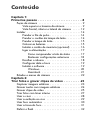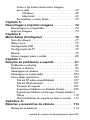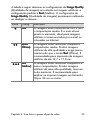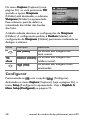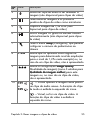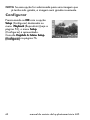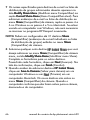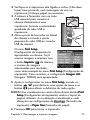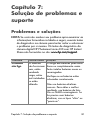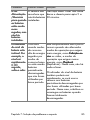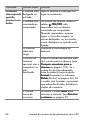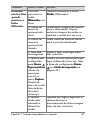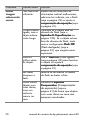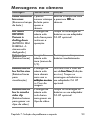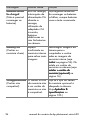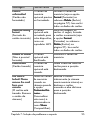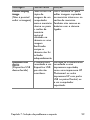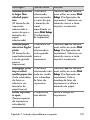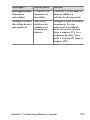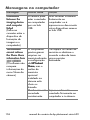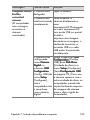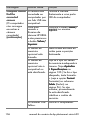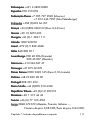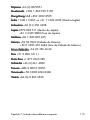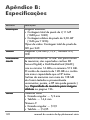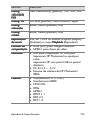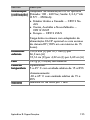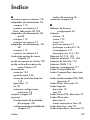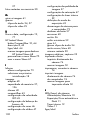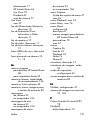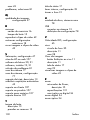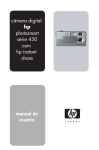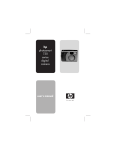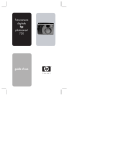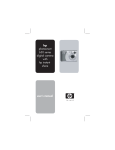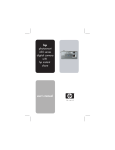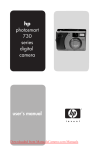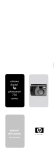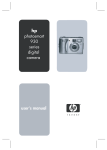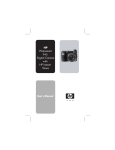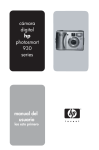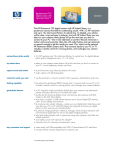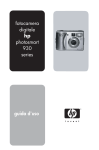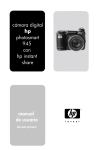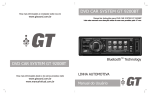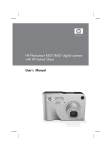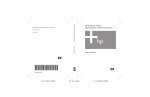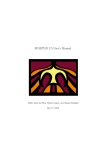Download user`s manual câmera digital hp photosmart série 630 com hp
Transcript
câmera digital hp photosmart série 630 com hp instant share user's manual manual do usuário Informações sobre marcas comerciais e copyright © Copyright 2003 Hewlett-Packard Development Company, LP A reprodução, adaptação ou tradução sem a permissão prévia por escrito é proibida, exceto conforme permitido pelas leis de direitos autorais. Todos os direitos reservados. Nenhuma parte deste documento deve ser fotocopiada, reproduzida ou traduzida para um outro idioma sem o consentimento prévio, por escrito, da Hewlett-Packard. As informações contidas neste documento estão sujeitas a alterações sem aviso prévio. A Hewlett-Packard não deve ser responsabilizada por erros aqui contidos ou por danos conseqüentes relacionados ao suprimento, desempenho ou uso deste material. Microsoft® e Windows® são marcas comerciais registradas da Microsoft Corporation nos Estados Unidos. Apple®, Macintosh® e Mac® são marcas registradas da Apple Computer, Inc. MultiMediaCardTM é uma marca registrada da Infineon Technologies AG. O logotipo SD é uma marca comercial. Conteúdo Capítulo 1: Primeiros passos . . . . . . . . . . . . . . . . . . . . . . . . . .8 Peças da câmera . . . . . . . . . . . . . . . . . . . . . . . . . . . 9 Vista superior e traseira da câmera . . . . . . . . . . 9 Vista frontal, inferior e lateral da câmera . . . . . 12 Instalar . . . . . . . . . . . . . . . . . . . . . . . . . . . . . . . . . 14 Prender a fita de pulso . . . . . . . . . . . . . . . . . . . 14 Prender o cordão da tampa da lente . . . . . . . . . 14 Prender a tampa da lente . . . . . . . . . . . . . . . . . 15 Colocar as baterias . . . . . . . . . . . . . . . . . . . . . 15 Instalar o cartão de memória (opcional) . . . . . . 16 Ligar a alimentação . . . . . . . . . . . . . . . . . . . . . 17 Como compreender a tela de status . . . . . . 17 Restaurar configurações anteriores . . . . . . 18 Escolher o idioma . . . . . . . . . . . . . . . . . . . . . . 18 Configurar data e hora . . . . . . . . . . . . . . . . . . 19 Instalar o software . . . . . . . . . . . . . . . . . . . . . . 19 Windows . . . . . . . . . . . . . . . . . . . . . . . . . 20 Macintosh . . . . . . . . . . . . . . . . . . . . . . . . 21 Estados e menus da câmera . . . . . . . . . . . . . . . . . . 22 Capítulo 2: Tirar fotos e gravar clipes de vídeo . . . . . . . . . .23 Capturar imagens estáticas . . . . . . . . . . . . . . . . . . . 23 Gravar áudio com imagens estáticas . . . . . . . . . . . . 24 Gravar clipes de vídeo . . . . . . . . . . . . . . . . . . . . . . 25 Tirar fotos com timer interno . . . . . . . . . . . . . . . . . . 27 Usar o visor . . . . . . . . . . . . . . . . . . . . . . . . . . . . . . 28 Usar a exibição ao vivo . . . . . . . . . . . . . . . . . . . . . 29 Usar foco automático . . . . . . . . . . . . . . . . . . . . . . . 30 Usar a trava do foco . . . . . . . . . . . . . . . . . . . . . . . . 31 Definir o flash . . . . . . . . . . . . . . . . . . . . . . . . . . . . 32 Usar o zoom . . . . . . . . . . . . . . . . . . . . . . . . . . . . . 34 Zoom óptico . . . . . . . . . . . . . . . . . . . . . . . . . . 34 Zoom digital . . . . . . . . . . . . . . . . . . . . . . . . . . 34 Usar o menu Capture (Capturar) . . . . . . . . . . . . . . . 36 Ajuda das opções de menu . . . . . . . . . . . . . . . 37 Qualidade de imagem . . . . . . . . . . . . . . . . . . . 37 Timer interno . . . . . . . . . . . . . . . . . . . . . . . . . . 39 Compensação do valor de exposição . . . . . . . . 40 Modo de exposição . . . . . . . . . . . . . . . . . . . . . 42 Balanço de branco . . . . . . . . . . . . . . . . . . . . . 44 Velocidade ISO . . . . . . . . . . . . . . . . . . . . . . . . 45 Cores . . . . . . . . . . . . . . . . . . . . . . . . . . . . . . . 46 Saturação . . . . . . . . . . . . . . . . . . . . . . . . . . . . 47 Nitidez . . . . . . . . . . . . . . . . . . . . . . . . . . . . . . 47 Configurar . . . . . . . . . . . . . . . . . . . . . . . . . . . 48 Capítulo 3: Rever imagens e clipes de vídeo . . . . . . . . . . . .49 Usar o recurso de reprodução . . . . . . . . . . . . . . . . . 49 Marcar imagens para impressão direta . . . . . . . . . . 52 Usar o menu Playback . . . . . . . . . . . . . . . . . . . . . . 53 Excluir . . . . . . . . . . . . . . . . . . . . . . . . . . . . . . 56 Gravar áudio . . . . . . . . . . . . . . . . . . . . . . . . . 57 Exibir imagens em miniatura . . . . . . . . . . . . . . 59 Ampliar . . . . . . . . . . . . . . . . . . . . . . . . . . . . . 60 Girar . . . . . . . . . . . . . . . . . . . . . . . . . . . . . . . 61 Configurar . . . . . . . . . . . . . . . . . . . . . . . . . . . 62 Capítulo 4: Usar o hp instant share . . . . . . . . . . . . . . . . . . . .63 Configurar o menu Share (Compartilhar) na câmera . 64 Usar o menu Share (Compartilhar) . . . . . . . . . . . . . 67 Marcar imagens para destinos hp instant share . 68 Como o hp instant share envia imagens por e-mail . . . . . . . . . . . . . . . . . . . . . . . . . . . .69 Windows . . . . . . . . . . . . . . . . . . . . . . . . .69 Macintosh . . . . . . . . . . . . . . . . . . . . . . . . .69 Personalizar o menu Share . . . . . . . . . . . . . . . .70 Capítulo 5: Descarregar e imprimir imagens . . . . . . . . . . . 72 Descarregar no computador . . . . . . . . . . . . . . . . . . .72 Imprimir imagens . . . . . . . . . . . . . . . . . . . . . . . . . .74 Capítulo 6: Menu Setup (Configurar) . . . . . . . . . . . . . . . . . . 76 Sons da câmera . . . . . . . . . . . . . . . . . . . . . . . . . . .77 Data e hora . . . . . . . . . . . . . . . . . . . . . . . . . . . . . .77 Configuração USB . . . . . . . . . . . . . . . . . . . . . . . . . .78 Configuração de TV . . . . . . . . . . . . . . . . . . . . . . . .79 Idioma . . . . . . . . . . . . . . . . . . . . . . . . . . . . . . . . . .79 Mover imagens para o cartão . . . . . . . . . . . . . . . . .80 Capítulo 7: Solução de problemas e suporte . . . . . . . . . . . 81 Problemas e soluções . . . . . . . . . . . . . . . . . . . . . . . .81 Reiniciar a câmera . . . . . . . . . . . . . . . . . . . . . . . . .92 Mensagens na câmera . . . . . . . . . . . . . . . . . . . . . . .93 Mensagens no computador . . . . . . . . . . . . . . . . . .104 Como obter assistência . . . . . . . . . . . . . . . . . . . . .107 Site da HP sobre acessibilidade . . . . . . . . . . . .107 Site da HP photosmart . . . . . . . . . . . . . . . . . .107 Processo de suporte . . . . . . . . . . . . . . . . . . . .107 Suporte por telefone nos Estados Unidos . . . . .109 Suporte por telefone na Europa, Oriente Médio e África . . . . . . . . . . . . . . . . . . . . . . . . . . . . . .110 Outros telefones de suporte em todo o mundo .112 Apêndice A: Baterias e acessórios da câmera . . . . . . . . . . 114 Gerenciar as baterias . . . . . . . . . . . . . . . . . . . . . .114 manual do usuário da hp photosmart série 630 Como prolongar a vida da bateria . . . . . . . . . 116 Baterias recarregáveis . . . . . . . . . . . . . . . . . . 117 Economia de energia . . . . . . . . . . . . . . . . . . . 117 Comprar acessórios para a câmera . . . . . . . . . . . . 118 Apêndice B: Especificações . . . . . . . . . . . . . . . . . . . . . . . . . .120 Capacidade de memória para imagens estáticas . . 126 Capítulo 1: Primeiros passos Parabéns pela compra desta câmera digital! Esta nova câmera possui muitos recursos para aprimorar fotos, incluindo HP Instant ShareTM, impressão direta, controles manual e automático, ajuda na câmera e encaixe opcional. Com o HP Instant Share, Share é fácil selecionar imagens na câmera para enviar automaticamente a endereços de e-mail (inclusive listas de distribuição de grupos), álbuns online ou outros destinos na próxima vez em que conectar a câmera ao computador. Com a capacidade de impressão direta, é fácil selecionar imagens na câmera para imprimir automaticamente na próxima vez em que conectar a câmera diretamente a qualquer impressora HP Photosmart ou outra impressora HP com porta USB no painel frontal. Para aprimorar sua experiência, você poderá adquirir o encaixe da câmera HP Photosmart 8886. (Para informações sobre a aquisição do encaixe da câmera, veja a página 118.) O encaixe para câmera permite fazer o download de imagens facilmente, enviar imagens para uma impressora ou aparelho de TV, recarregar as baterias da câmera e fornecer um abrigo conveniente para a câmera. NOTA Na caixa da câmera, é fornecido um suporte que permite à câmera (e outras do mesmo modelo) usar o encaixe HP. Não use o suporte sem o encaixe e não o descarte. Veja no Manual do Usuário do Encaixe da Câmera HP 8886 instruções sobre o uso do suporte do encaixe da câmera. 8 manual do usuário da hp photosmart série 630 Peças da câmera NOTA Consulte as páginas entre parênteses depois dos nomes dos componentes para obter mais informações sobre peças específicas da câmera. Vista superior e traseira da câmera 1 2 3 AF 4 15 5 14 6 7 13 No. Nome 12 11 10 9 8 Descrição 1 Liga e desliga a alimentação da Botão ON/ OFF (página 17) câmera 2 Botão Vídeo Inicia e interrompe a gravação de clipe de vídeo (página 25) 3 Botão Obturador Tira fotos e grava áudio (páginas 25, 27) Capítulo 1: Primeiros passos 9 No. Nome Descrição 4 Zoom com controles Menos Zoom e Mais Zoom (página 34) Diminui o zoom da lente para a posição de grande angular ou aumenta para a posição de teleobjetiva 5 Permite selecionar a configuração do flash Botão Flash (página 32) 6 Botão OK Exibe os menus Capture (Capturar) (páginas 36, 53) e Playback (Reproduzir) e seleciona opções de menu no Visor da imagem 7 Controlador Permite navegar pelos menus e imagens no Visor da imagem com os botões e 8 Luz de alimentação/ memória (página 17) Acesa continuamente—câmera ligada continuamente lendo ou Piscando rápido—câmera rápido gravando na memória Piscando devagar—câmera desligada devagar e carregando baterias Apagada—câmera desligada. Apagada 9 Botão HP Instant Share (página 67) Liga e desliga o menu Share (Compartilhar) no Visor da imagem 10 Botão Imprimir (página 52) Permite selecionar imagens para impressão 11 Botão Reproduzir (página 49) Liga e desliga o modo Playback (Reproduzir) no Visor da imagem 10 manual do usuário da hp photosmart série 630 No. Nome 12 Descrição Liga e desliga o recurso Live View Botão Exibição ao vivo (Exibição ao vivo) no Visor da imagem (página 29) 13 Visor da imagem Permite enquadrar fotos e clipes de (páginas 31, 49) vídeo na Live View (Exibição ao vivo) e revê-los no modo Playback (Reproduzir), além de exibir os menus 14 Luzes do Visor Vídeo (página 25) e AF Exposição/Foco automático e Flash (página 30) vermelho contínuo — gravando vídeo AF/ verde contínuo—após contínuo pressionar o botão Obturador até a metade, a câmera está pronta para tirar uma foto (exposição e foco automático estão travados e o flash está pronto) AF/ verde piscando—ocorreu erro de piscando foco ao pressionar o botão Obturador até a metade, o flash está carregando ou a câmera ainda está processando a última foto e AF piscando—ocorreu um erro; piscando por exemplo, a memória está cheia (veja a próxima NOTA) NOTA Se um erro impedir a foto, uma mensagem de erro será apresentada no Visor da imagem. Veja Mensagens na câmera na página 93. 15 Visor Enquadra o objeto da foto ou clipe de (páginas 23, 28) vídeo Capítulo 1: Primeiros passos 11 Vista frontal, inferior e lateral da câmera 2 3 1 4 6 11 10 No. Nome 8 9 5 7 Descrição 1 Flash (página 32) Fornece iluminação adicional para melhorar a foto 2 Luz do timer interno (página 27) Pisca durante contagem regressiva de 10 segundos antes de tirar a foto quando Self-Timer (Timer interno), no menu Capture (Capturar), está definido como On (Ligado) ou On - 2 shots (Ligado - 2 fotos). Quando definido como On - 2 shots (Ligado - 2 fotos) também pisca durante o período entre a primeira e a segunda fotos. 12 manual do usuário da hp photosmart série 630 No. Nome Descrição 3 Microfone (página 24) Grava clipes de áudio 4 Tampa da lente (página 15) Protege a lente da câmera. Remova a tampa da lente antes de tirar fotos ou gravar vídeo. 5 Fixador do cordão da tampa da lente (página 14) Permite prender um cordão na tampa da lente 6 Montagem no tripé Permite fixar a câmera em um tripé 7 Conector para encaixe da câmera (página 118) Permite conectar ao encaixe opcional da câmera HP 8886. (Veja a página 118 para obter informações sobre como comprar o encaixe da câmera HP 8886.) 8 Porta do cartão de memória/ bateria (página 15) Permite inserir e remover baterias e cartão de memória opcional 9 Conector do adaptador de alimentação (página 119) Permite conectar um adaptador de alimentação CA HP à câmera para operar sem baterias ou recarregar as baterias na câmera 10 Conector USB Permite conectar um cabo USB da (páginas 72, 74) câmera à porta USB de um computador ou impressora 11 Suporte da fita de pulso (página 14) Permite prender a fita de pulso Capítulo 1: Primeiros passos 13 Instalar Prender a fita de pulso Prenda a fita de pulso no respectivo suporte na lateral da câmera, como é mostrado. NOTA É mais fácil instalar a fita de pulso, inserindo-a pela parte inferior. Prender o cordão da tampa da lente 1 Prenda o laço pequeno do cordão da tampa da lente em torno da fita de pulso, entre o apoio de plástico e o suporte na lateral da câmera. 2 Insira o laço maior do cordão no laço menor e puxe para apertar o nó. 3 Passe o laço maior do cordão pela tampa da lente da câmera. 4 Puxe o laço maior sobre os lados da tampa da lente e então sob o tampão da lente, como mostrado. Puxe para apertar o nó. 14 manual do usuário da hp photosmart série 630 Prender a tampa da lente 1 Pressione os prendedores nas laterais da tampa com o polegar e o indicador, como na figura. 2 Ajuste a tampa no anel da lente na parte frontal da câmera e solte os prendedores da tampa. Verifique se a tampa da lente está fixa no lugar. Para remover a tampa da lente, use o polegar e o indicador para pressionar os prendedores nas laterais da tampa e puxea para fora do anel da lente. Colocar as baterias 1 Abra a porta da bateria/ cartão de memória na parte inferior da câmera. 2 Insira as baterias, como indicado, na parte interna da porta. 3 Caso não haja um cartão de memória opcional para instalar na câmera, feche a porta da bateria/cartão e pule para Ligar a alimentação na página 17. Para instalar um cartão de memória opcional, deixe aberta a porta da bateria/cartão de memória e vá para a próxima seção: Instalar o cartão de memória (opcional). (opcional) NOTA Para mais informações, veja Gerenciar as baterias na página 114. Também é possível usar um adaptador de alimentação CA HP opcional para alimentar a câmera e recarregar baterias usando esse adaptador ou o encaixe da câmera HP 8886 opcional. Para mais informações, veja Comprar acessórios para a câmera na página 118. Capítulo 1: Primeiros passos 15 Instalar o cartão de memória (opcional) A câmera digital contem 16 MB de memória interna, permitindo armazenar imagens e clipes de vídeo na câmera. Porém, você também pode usar um cartão de memória opcional (comprado separadamente) em vez de armazenar imagens e clipes de vídeo. Para obter informações sobre cartões de memória compatíveis com a câmera, veja Comprar acessórios para a câmera na página 118. NOTA Se houver um cartão de memória na câmera, todas as imagens e clipes de vídeo novos serão armazenados apenas no cartão. A memória interna e seu sistema de arquivos não estão disponíveis, quando existe cartão de memória na câmera. 1 Com a porta da bateria/cartão de memória aberta na parte inferior da câmera, insira o cartão no slot atrás das baterias, como na figura. Verifique se o cartão de memória está fixo no lugar. 2 Feche a porta da bateria/cartão de memória do cartão. Para remover o cartão de memória, pressione a extremidade superior do cartão e ele saltará do slot. NOTA Você pode instalar ou remover o cartão de memória opcional com a câmera ligada no adaptador de alimentação CA HP opcional. 16 manual do usuário da hp photosmart série 630 Ligar a alimentação NOTA É preciso remover a tampa da lente para poder operar a câmera. Se você ligar a câmera sem remover a tampa da lente, uma mensagem de erro será apresentada no Visor da imagem. Veja Mensagens na câmera na página 93. Remova a tampa e ligue a câmera deslizando o botão ON/OFF para a direita e liberando-o em seguida. A lente se estende, o Visor da imagem liga por alguns segundos (veja a próxima subseção) e a luz Alimentação/Memória fica acesa continuamente. Como compreender a tela de status Quando a câmera é ligada, a tela com o logotipo da HP e depois a tela de status aparecem por alguns segundos no Visor da imagem. A parte principal da tela de status mostra a configuração atual de Qualidade de imagem (representada por estrelas), número de fotos restantes, nível da bateria e configuração de flash. Todas as opções não padrão do menu Capture (Capturar) também são exibidas na parte superior da tela de status. A tela de status também é exibida por alguns segundos sempre que são alteradas as configurações de flash da câmera. Veja Definir o flash na página 32. Capítulo 1: Primeiros passos 17 Restaurar configurações anteriores Algumas configurações alteradas nos menus são canceladas quando a câmera é desligada. Porém, para restaurar configurações utilizadas na última vez em que a câmera foi ligada e com pelo menos uma definição não-padrão (o que pode ter ocorrido há vários ciclos de alimentação), mantenha pressionado o botão OK e deslize o seletor ON/OFF para ligar a câmera. As definições restauradas aparecem na parte superior da tela de status (Veja a subseção anterior). Escolher o idioma Na primeira vez em que a câmera é ligada, a tela adiante solicita a escolha do idioma. 1 Procure o idioma desejado usando os botões do Controlador . 2 Pressione OK para selecionar o idioma em destaque. NOTA Para alterar a configuração do idioma, use a opção de menu Language (Idioma) no menu Setup (Configurar). Veja Capítulo 6: Menu Setup (Configurar) na página 76 e Idioma na página 79. 18 manual do usuário da hp photosmart série 630 Configurar data e hora A câmera tem um relógio que registra a data e a hora de cada foto. Na primeira vez em que a câmera é ligada, a tela adiante aparece após a escolha do idioma. 1 Ajuste o valor em destaque usando os botões . 2 Pressione os botões para passar às outras seleções. Repita as etapas 1 e 2 até definir data, hora e o formato correto. NOTA No formato de data/hora, mm=mês, mm dd=dia dd e yyyy=ano. yyyy 3 Pressione o botão OK após inserir os valores adequados e OK novamente para aceitar os valores. O visor desliga. Instalar o software O software HP Foto & Imagem permite descarregar, visualizar, imprimir e enviar por e-mail as imagens da câmera. Também permite configurar o menu Share (Configurar) da câmera. Veja o Capítulo 4: Usar o hp instant share na página 63 para obter informações sobre a configuração do menu Share (Compartilhar) e o Capítulo 5: Descarregar e imprimir imagens na página 72 para informações sobre a conexão da câmera a um computador ou impressora. NOTA Também há cópias deste Manual do Usuário no CD do software Foto e Imagem HP. Procure no CD o arquivo \docs\Readme para ver onde está o manual no seu idioma. Capítulo 1: Primeiros passos 19 Windows NOTA Para o componente HP Instant Share do software Foto e Imagem HP funcionar corretamente em computadores com Windows, é preciso que esteja instalado pelo menos o Internet Explorer 5.01 no Windows 2000 ou XP; ou o Service Pack 2 do Internet Explorer 5.01 no Windows 98, 98 SE ou Me. 1 Feche todos os programas e desative temporariamente qualquer antivírus em execução no computador. 2 Insira o CD do software Foto e Imagem HP na unidade de CD do computador. A janela de instalação aparece automaticamente. NOTA Se a janela de instalação não aparecer, clique em Iniciar e depois em Executar. Executar Digite X:\Setup.exe, X:\Setup.exe onde X é a letra da unidade de CD. 3 Clique em Avançar e siga as instruções apresentadas na tela para instalar o software. O CD para Windows pode incluir software adicional de outros fabricantes. Para instalar software de bônus: 1 Clique em Iniciar, Iniciar clique em Executar e, na caixa Abrir, Abrir digite X:\Bonus\setup.exe (onde X é a letra da unidade de CD-ROM). 2 Clique em OK e siga as instruções apresentadas na tela. 20 manual do usuário da hp photosmart série 630 Macintosh 1 Feche todos os programas e desative temporariamente qualquer antivírus em execução no computador. 2 Insira o CD do software Foto e Imagem HP na unidade de CD do computador. 3 Na área de trabalho do computador, clique duas vezes no ícone do CD. 4 Clique duas vezes no ícone de instalação e siga as instruções apresentadas na tela para instalar o software. NOTA Antes de descarregar fotos da câmera para o computador Macintosh, primeiro altere a USB Configuration (Configuração USB) para Disk Drive (Unidade de disco) no menu Setup (Configurar). Veja Capítulo 6: Menu Setup (Configurar) na página 76 e Configuração USB na página 78. O CD para Macintosh pode incluir software adicional de outros fabricantes. Para instalar software de bônus: 1 Clique duas vezes no ícone da pasta Bonus. Bonus 2 Clique duas vezes no ícone de instalação do software. 3 Siga as instruções na tela para instalar o software. Capítulo 1: Primeiros passos 21 Estados e menus da câmera A câmera possui três estados principais que permitem executar determinadas tarefas. Cada estado tem um menu associado, permitindo ajustar configurações da câmera ou executar tarefas. Capture (Capturar) - para obter imagens estáticas e gravar clipes de vídeo. Para informações sobre o recurso Capture, Capture veja o Capítulo 2: Tirar fotos e gravar clipes de vídeo na página 23. Playback (Reproduzir) – para rever imagens estáticas e clipes de vídeo capturados. Para informações sobre o recurso Playback, Playback veja o Capítulo 3: Rever imagens e clipes de vídeo na página 49. Share (Compartilhar)—permite usar a tecnologia HP Instant Share para selecionar, na câmera, as imagens que serão enviadas automaticamente a vários destinos na próxima vez em que conectar a câmera ao computador. Para informações sobre o recurso Share, Share veja o Capítulo 4: Usar o hp instant share na página 63. Sua câmera digital ainda possui um quarto menu: o menu Setup (Configurar), permitindo ajustar diversas configurações. Para obter informações sobre esse menu, veja Capítulo 6: Menu Setup (Configurar) na página 76. 22 manual do usuário da hp photosmart série 630 Capítulo 2: Tirar fotos e gravar clipes de vídeo Capturar imagens estáticas Você pode tirar fotos sempre que a câmera estiver ligada, qualquer que seja o objeto mostrado no Visor da imagem. Por exemplo, se um menu estiver sendo exibido no momento em que o botão Obturador for pressionado, o menu será cancelado e a câmera tirará a foto. Para capturar imagens estáticas: 1 Enquadre o objeto da foto no visor (veja a página 28). 2 Segure a câmera firmemente e pressione o botão Obturador até a metade. A câmera mede e trava o foco e a exposição. 3 Pressione totalmente o botão Obturador para tirar a foto. Quando a câmera tirar a foto, você ouvirá o clique do obturador. Após a foto ser tirada, a imagem aparece por vários segundos na Instant Review (Revisão instantânea) do Visor da imagem. Você pode excluir a imagem durante a Revisão instantânea, instantânea pressionando obotão OK. OK Use o recurso Playback (Reproduzir) para rever as fotos tiradas. Veja Usar o recurso de reprodução na página 49. Capítulo 2: Tirar fotos e gravar clipes de vídeo 23 NOTA A luz Alimentação/Memória pisca enquanto a câmera grava imagens na memória interna ou no cartão de memória opcional. Não remova o cartão de memória enquanto a luz estiver piscando; isso poderá danificá-lo. Gravar áudio com imagens estáticas Grave clipes de áudio para anexá-los às imagens estáticas capturadas. O procedimento adiante explica como gravar um clipe de áudio ao capturar imagens estáticas. Também é possível gravar o clipe de áudio posteriormente e anexá-lo à imagem estática com a opção de menu Record Audio (Gravação de áudio) do menu Playback (Reproduzir). Veja Usar o menu Playback na página 53 e Gravar áudio na página 57. 1 Pressione totalmente o botão Obturador para tirar a foto. 2 Mantenha pressionado o botão Obturador para começar a gravar o clipe de áudio. A Instant Review (Revisão instantânea) permanece no Visor da imagem, além do ícone do microfone e do contador de áudio. 3 Solte o botão do Obturador para interromper a gravação. NOTA Para salvar a gravação de áudio, mantenha pressionado o botão Obturador por mais de 2 segundos após tirar a foto, se não a gravação será descartada. A gravação de áudio é interrompida quando você solta o botão Obturador ou a câmera fica sem memória, o que ocorrer primeiro. Após a gravação ser interrompida, a imagem aparece por vários segundos na Instant Review (Revisão instantânea) do Visor da imagem. Para excluir a imagem e o clipe de áudio anexo durante a Instant Review (Revisão instantânea), pressione o botão OK. OK 24 manual do usuário da hp photosmart série 630 NOTA Como não há alto-falante na câmera, não é possível ouvir clipes de áudio ao usar Playback (Reproduzir) na câmera. Para ouvir clipes de áudio, é preciso usar uma televisão (TV) ou um computador. Se você possuir o encaixe opcional da câmera HP 8886, poderá ouvir clipes de áudio anexados a imagens estáticas, usando o encaixe para conectar a câmera a uma TV. Para obter informações sobre como fazer isso, veja o Manual do Usuário do Encaixe da Câmera HP 8886 que acompanha o encaixe da câmera. Gravar clipes de vídeo NOTA O zoom não funciona na gravação de clipes de vídeo. O clipe de vídeo inclui áudio. 1 Enquadre o objeto do vídeo no visor (página 28). 2 Pressione e solte o botão Vídeo para iniciar a gravação. A luz do visor Vídeo acende em vermelho contínuo. Quando a Exibição ao vivo está ativada no momento em que a câmera começa a gravar, REC e o contador de vídeo aparecem no Visor da imagem. Veja Usar a exibição ao vivo na página 29. 3 Pressione e solte novamente o botão Vídeo para interromper a gravação. NOTA Se o Self-Timer (Timer interno) foi definido como On (Lig.) ou On - 2 shots (Lig. - 2 fotos) no menu Capture (Capturar) (página 39), a câmera começa a gravar 10 segundos após o botão Vídeo ser pressionado. Mas coma definição On - 2 shots (Lig. - 2 fotos), ela grava apenas um clipe de vídeo. Capítulo 2: Tirar fotos e gravar clipes de vídeo 25 A câmera pára de gravar automaticamente quando você pressiona e solta o botão Vídeo novamente ou quando a câmera fica sem memória, o que ocorrer primeiro. Assim que a gravação terminar, o primeiro quadro do clipe de vídeo e a mensagem Processing... (Processando...) aparecem no Visor da imagem. Durante o processamento, para excluir o clipe de vídeo, pressione o botão OK. OK NOTA A qualidade do vídeo gravado e a quantidade de vídeos que podem ser armazenados na memória dependem da configuração atual da Image Quality (Qualidade de imagem) no menu Capture (Capturar) (veja a página 37). A configuração padrão Best Image Quality (Qualidade de imagem melhor) resulta em gravações de vídeo com maior qualidade, mas consome mais memória. Por outro lado, as configurações Better (Ótima) ou Good (Boa) resultam em menor qualidade de vídeo, mas usando menos espaço da memória. Use Playback (Reproduzir) na câmera para rever partes do clipe de vídeo gravado. Veja Usar o recurso de reprodução na página 49. NOTA Como não há alto-falante na câmera, não é possível ouvir o áudio de clipes de vídeo ao usar Playback (Reproduzir) na câmera. Para ouvir o áudio, é preciso usar uma televisão (TV) ou um computador. Se você possuir o encaixe opcional da câmera HP 8886, reveja o áudio do clipe de vídeo, usando o encaixe para conectar a câmera à TV. Para obter informações sobre como fazer isso, veja o Manual do Usuário do Encaixe da Câmera HP 8886 que acompanha o encaixe da câmera. 26 manual do usuário da hp photosmart série 630 Tirar fotos com timer interno Para capturar imagens estáticas, você também pode configurar o Self-Timer (Timer interno) do menu Capture (Capturar). 1 Defina o Self-Timer (Timer interno) como On (Lig.) ou On 2 shots (Lig. - 2 fotos) no menu Capture (Capturar). Veja Usar o menu Capture (Capturar) na página 36 e Timer interno na página 39. 2 Fixe a câmera no tripé ou sobre uma superfície estável. 3 Enquadre o objeto da foto no visor (veja a página 28). 4 Pressione o botão Obturador até a metade. A câmera mede e trava o foco e a exposição. A câmera mantém esses valores por 10 segundos até tirar a foto. NOTA Se você pressionar imediatamente o botão Obturador até o final, a câmera travará o foco e a exposição antes de terminar a contagem regressiva de 10 segundos. Isso é útil quando um ou mais objetos entram na foto durante os 10 segundos da contagem regressiva. 5 Pressione totalmente o botão Obturador. Obturador Se a Exibição ao vivo estiver ativada, a contagem regressiva de 10 segundos aparecerá no Visor da imagem. Na frente da câmera, a luz do Timer interno pisca lentamente por 7 segundos e rapidamente nos 3 segundos finais antes de a câmera tirar a foto. Se o Self-Timer (Timer interno) estiver definido como como On - 2 shots (Lig. - 2 fotos) , a luz piscará por mais alguns segundos até a segunda foto ser tirada. Capítulo 2: Tirar fotos e gravar clipes de vídeo 27 Usar o visor O visor tem um círculo e três linhas sobrepostas. Use o círculo para centralizar a maioria das fotos tiradas e todos os clipes de vídeo gravados. A única vez em que o círculo não deve ser usado para centralizar a foto é ao tirar fotos em close-up usando a configuração Macro do Exposure Mode (Modo de exposição) na câmera. NOTA A definição do Modo de exposição não se aplica durante a gravação de clipes de vídeo. Se você usar o visor para tirar fotos em close-up na configuração Macro do Exposure Mode (Modo de exposição), poderá ocorrer erro de desvio. (Isso significa que algum objeto mostrado no visor não aparecerá realmente na imagem capturada.) As linhas acima e abaixo do círculo do visor podem ajudar a corrigir isso. 1 Defina o Exposure Mode (Modo de exposição) como Macro no menu Capture (Capturar). Veja Usar o menu Capture (Capturar) na página 36 e depois Modo de exposição na página 42. 2 Enquadre todo o objeto da foto em close-up dentro das três linhas do visor. Verifique se alinhou o canto superior esquerdo da foto usando as linhas de desvio. 28 manual do usuário da hp photosmart série 630 NOTA Porém, é altamente recomendado usar a Exibição ao vivo no Visor da imagem (veja a próxima seção), em vez do visor ao utilizar a configuração Macro do Modo de exposição. exposição (A Exibição ao vivo é ativada automaticamente quando o Exposure Mode (Modo de exposição) é definido como Macro .) A Exibição ao vivo minimiza erros de desvio ao usar a opção Macro . Usar a exibição ao vivo O Visor da imagem enquadra fotos e clipes de vídeo usando a Live View (Exibição ao vivo). Para ativar a Live View (Exibição ao vivo) no Visor da imagem, pressione o botão Exibição ao vivo . Para desativar a Exibição ao vivo, vivo pressione novamente o botão Exibição ao vivo . NOTA O modo Live View (Exibição ao vivo) consome muita energia da bateria. Para economizar bateria, use o visor. A tabela adiante descreve as informações apresentadas na tela Live View (Exibição ao vivo) do Visor da imagem quando as configurações da câmera estão com os valores padrão e não há cartão de memória instalado na câmera. NOTA Se você alterar outras configurações ou instalar um cartão de memória na câmera, os ícones referentes às configurações e ao cartão também serão apresentados na tela Live View (Exibição ao vivo). 1 2 3 4 Capítulo 2: Tirar fotos e gravar clipes de vídeo 29 No. Ícone Descrição 1 Configuração de Image Quality (Qualidade de imagem) [o padrão é Best (Melhor), indicado por três estrelas)] 2 12 3 ou Fotos restantes que podem ser tiradas e armazenadas na memória interna (depende do espaço existente na memória interna) —Nível da baterias (o ícone apresentado depende do estado das baterias da câmera); veja Gerenciar as baterias na página 114) — alimentação CA ao usar o adaptador CA opcional ou o encaixe da câmera HP 4 Colchetes do foco (veja a próxima seção, Usar foco automático) automático Usar foco automático O círculo no visor e os dois colchetes no meio da tela Liver View (Exibição ao vivo) mostram a área de foco da foto que você está tirando. (Consulte Usar o visor na página 28 e Usar a exibição ao vivo na página 29.) Ao pressionar o botão Obturador até a metade, a câmera usa essa área de foco para automaticamente medir e travar o foco. A luz do visor AF acende em verde contínuo e os colchetes do foco na tela Live View (Exibição ao vivo) acende em verde quando a imagem está no foco e a câmera pode travá-lo. Porém, a luz do visor AF pisca em verde e os colhetes do foco na Exibição ao vivo ficam vermelhos quando a câmera não consegue focalizar. 30 manual do usuário da hp photosmart série 630 Se a luz do visor piscar e os colchetes do foco ficarem vermelhos, solte o botão do Obturador, Obturador enquadre novamente o objeto da foto e pressione outra vez o botão Obturador até a metade. Se a luz do visor continuar piscando e os colchetes continuarem vermelhos após várias tentativas, a iluminação pode estar fraca ou não há contraste suficiente na área de foco. Tente usar a Trava do foco (veja a próxima seção). NOTA Ao definir como Macro o Exposure Mode (Modo de exposição), se não conseguir encontrar o foco, a câmera não tirará fotos. Usar a trava do foco A Trava do foco permite focalizar um objeto que não esteja no centro da foto ou capturar mais rapidamente fotos de ação focalizando previamente a área onde a ação acontecerá. Use também a Focus Lock (Trava do foco) para ajudar a encontrar o foco em situações de pouca luminosidade ou baixo contraste. 1 Centralize o objeto da foto no círculo do visor ou nos colchetes do foco, na Exibição ao vivo. vivo (Consulte Usar o visor na página 28 e Usar a exibição ao vivo na página 29.) 2 Pressione o botão Obturador até a metade para travar a exposição e o foco. 3 Mantenha pressionado o botão Obturador até a metade enquanto enquadra ou ajusta novamente o objeto na posição adequada. 4 Pressione o botão Obturador totalmente para baixo para tirar a foto. Capítulo 2: Tirar fotos e gravar clipes de vídeo 31 Definir o flash NOTA O flash não funciona na gravação de clipes de vídeo. O botão Flash permite alternar as configurações de flash da câmera. Para alterar a configuração do flash, pressione o botão Flash . A tela de status aparece no Visor da imagem com a configuração de flash em destaque. Continue pressionando o botão Flash até a configuração de flash desejada aparecer na tela de status. AF Auto é a configuração padrão do flash. Quando a câmera é desligada, o flash é redefinido para Auto. Auto A tabela a seguir descreve as configurações de flash: Ícone Definição Descrição Automático A câmera mede a luz disponível e dispara o flash, se necessário. A 32 Vermelho dos olhos A câmera mede a luz disponível e dispara o flash com a redução do vermelho dos olhos, se necessário. Flash ligado A câmera sempre dispara o flash. Se a luz estiver atrás do objeto, use essa configuração para aumentá-la na frente do objeto. (Isso é chamado "flash de enchimento".) manual do usuário da hp photosmart série 630 Ícone Definição Descrição Flash desligado A câmera não dispara o flash. Noite A câmera dispara o flash, com redução do vermelho dos olhos, para iluminar objetos mais próximos. Ela continua a exposição, como se o flash não tivesse disparado para alcançar o fundo. Essa configuração só funciona com fotos de objetos estáticos. Usar um tripé possibilita resultados melhores. NOTA O fenômeno do vermelho dos olhos é causado pelo reflexo da luz do flash nos vasos sangüíneos da retina dos olhos, o que às vezes faz os olhos de humanos ou animais aparecerem vermelhos na imagem capturada. Quando você define o flash como Red-Eye (Vermelho dos olhos) A ou Night (Noite), o flash da câmera dispara duas vezes, minimizando o vermelho dos olhos nas imagens capturadas de pessoas ou animais. É mais demorado tirar fotos com aconfiguração de flash Red-Eye (Vermelho dos olhos) A ou Night (Noite). Ocorre um retardo do obturador por causa do flash adicional. Por sua vez, assegure que os objetos aguardem o segundo flash. Capítulo 2: Tirar fotos e gravar clipes de vídeo 33 Usar o zoom NOTA O zoom não funciona na gravação de clipes de vídeo. Zoom óptico NOTA O uso freqüente ou demorado do zoom óptico consome muita energia da bateria e pode esvaziá-la rapidamente. O zoom ótico é igual ao de uma câmera de filme tradicional, com os elementos da lente física se movendo dentro da câmera para que o assunto da foto pareça mais próximo. NOTA Pressione Menos zoom e Mais zoom no acionador de Zoom para mover a lente entre as posições de grande angular e telefoto (1x a 3x). Zoom digital Diferente do zoom ótico, o zoom digital não usa partes móveis da lente. Basicamente, a câmera corta a imagem e usa a interpolação para aumentá-la fazendo parecer que o assunto está de 1,25 a 4 vezes mais próximo na foto. 1 Pressione o botão Exibição ao vivo para ativar a Live View (Exibição ao vivo). 2 Pressione o controle Mais zoom para colocar o zoom óptico no nível máximo e, em seguida, libere o controle. 34 manual do usuário da hp photosmart série 630 3 Pressione o controle Mais zoom novamente e mantenha-o pressionado até atingir o tamanho desejado no Visor. Um quadro de corte amarelo aparece ao redor da área da imagem que será capturada. A ampliação é mostrada na parte inferior da tela. 4 Quando o quadro de corte estiver no tamanho certo, pressione o botão Obturador para tirar a foto. Para desligar o zoom digital e retornar ao zoom óptico, pressione o controle Menos zoom até o zoom digital terminar. Libere o controle e pressione-o novamente. O zoom digital também desliga automaticamente ao sair da Exibição ao vivo pressionando o botão Exibição ao vivo , o botão Reproduzir ou o botão Compartilhar NOTA Como o zoom digital reduz a resolução, existe a tendência de a foto conter mais pixels do que a mesma imagem obtida com zoom ótico. Se você pretende apenas enviar imagens por e-mail ou colocá-las em um site na Web, essa perda de resolução não será notada. Porém, em situações em que é importante mais qualidade (como na impressão), não use o zoom digital; em seu lugar, use as ferramentas de recorte no software de edição de imagens para zerar o objeto. Para obter melhor resultado ao usar zoom digital, use também um tripé para minimizar o movimento da câmera. Capítulo 2: Tirar fotos e gravar clipes de vídeo 35 Usar o menu Capture (Capturar) O menu Capture (Capturar) permite ajustar diversas configurações da câmera que afetam a qualidade de imagens e de clipes de vídeo capturados, como exposição, cores e resolução. 1 Para exibir o menu Capture (Capturar), pressione o botão OK a qualquer momento quando o Visor da imagem estiver desligado ou quando a Live View (Exibição ao vivo) estiver ativada no Visor da imagem. Tela um Tela dois 2 Use os botões para percorrer as opções do menu Capture (Capturar). 3 Pressione o botão OK para selecionar a opção destacada e exibir o submenu; ou use os botões para alterar a opção destacada sem acessar o submenu. 4 No submenu, use os botões e depois o botão OK para alterar a opção do menu Capture (Capturar). NOTA Ao destacar uma opção de menu em um submenu, uma breve descrição de ajuda para a opção aparece na parte inferior da tela. 5 Para sair do menu Capture (Capturar), destaque a opção EXIT CAPTURE MENU (Sair do menu capturar) e pressione o botão OK. OK 36 manual do usuário da hp photosmart série 630 Ajuda das opções de menu Help... (Ajuda) é a última opção em todos os submenus Capture (Capturar). A opção Help... fornece informações sobre essas opções do menu Capture (Capturar) e suas definições. Por exemplo, pressionando-se OK com a opção Help... estiver em destaque no submenu White Balance (Balanço de branco), a tela de ajuda White Balance (Balanço de branco) aparecerá, como na figura. Use os botões para rolar pelas telas de ajuda. Para sair da Ajuda e retornar ao submenu particular de Capture (Capturar), pressione o botão OK. OK Qualidade de imagem No menu Capture (Capturar) (veja página 36), se você pressionar OK quando a opção Image Quality (Qualidade de imagem) está destacada, o submenu Image Quality (Qualidade de imagem) é apresentado. Esse submenu permite definir a resolução e a compactação JPEG das imagens estáticas, além da compactação dos clipes de vídeo. A configuração Image Quality (Qualidade da imagem) afeta a qualidade das imagens estáticas e dos clipes de vídeo capturados com a câmera. Essa configuração também afeta a quantidade de imagens estáticas e de clipes de vídeo que podem ser armazenados na memória interna da câmera ou no cartão de memória opcional. Por exemplo, a configuração Capítulo 2: Tirar fotos e gravar clipes de vídeo 37 padrão Best (Melhor) resulta em maior qualidade de imagens e clipes de vídeo, mas consome mais espaço de memória do que a configuração Better (Ótima). Do mesmo modo, mais imagens estáticas e clipes de vídeo podem ser armazenados na memória, na configuração Good (Boa) do que na configuração Better (Ótima). NOTA O item Pictures remaining (Fotos restantes) referente à quantidade de imagens estáticas, localizado na parte inferior da tela Image Quality (Qualidade da imagem), é atualizado quando uma nova configuração está em destaque. Para verificar o número aproximado de imagens estáticas que podem ser armazenadas na memória com a câmera definida em configurações de Image Quality (Qualidade de imagem) diferentes, veja Capacidade de memória para imagens estáticas na página 126. 38 manual do usuário da hp photosmart série 630 A tabela a seguir descreve as configurações de Image Quality (Qualidade de imagem) em relação às imagens estáticas. a configuração padrão é Best (Melhor). A configuração de Image Quality (Qualidade de imagem) permanece inalterada ao desligar a câmera. Ícone Config. Descrição Boa As imagens terão resolução de 640 x 480 e compactação média. É a mais eficaz quanto à memória; ideal para imagens estáticas a serem enviadas por e-mail ou colocadas na Internet. Better (Ótima) As imagens terão resolução completa e compactação média. Produz imagens estáticas de alta qualidade e exige menos memória do que o modo Best (Ótima). É recomendada para impressão de imagens estáticas de até 12,7 x 17,8 cm. As imagens terão resolução completa e a Best (Melhor) menor compactação. Produz imagens estáticas da mais alta qualidade, mas usa muita memória. É recomendada para ampliar ou imprimir imagens em tamanho 18 por 24 cm ou maior. Capítulo 2: Tirar fotos e gravar clipes de vídeo 39 Timer interno No menu Capture (Capturar) (veja página 36), se você pressionar OK quando a opção Self-Timer (Timer interno) está destacada, o submenu Self-Timer (Timer interno) é exibido. Esse submenu permite ligar e desligar o timer interno. Com o SelfTimer (Timer interno) definido como On (Lig.) ou On - 2 shots (Lig. - 2 fotos), a câmera tira a foto 10 segundos após o botão Obturador ser totalmente pressionado. Se Self-Timer elf-Timer (Timer interno) for definido como On - 2 shots (Lig. - 2 fotos), a câmera irá tirar uma segunda foto 2 segundos após a primeira foto. O Self-Timer (Timer interno) é bom para situações em que é necessário minimizar o movimento da câmera. Por exemplo, manter a câmera fixa no tripé por uma longa exposição fica mais fácil com a utilização do Self-Timer (Timer interno). O Self-Timer (Timer interno) também pode ser utilizado durante a gravação de clipes de vídeo. A câmera começa a gravar o vídeo 10 segundos após o botão Vídeo ter sido pressionado. Entretanto. com a definição On - 2 shots (Lig. - 2 fotos), a câmera grava apenas um clipe de vídeo. A definição padrão do Self-Timer (Timer interno) é Off (Desl.). O Self-Timer (Timer interno) é redefinido como Off (Desl.) pós a captura de cada foto ou gravação de clipe de vídeo e quando a câmera é desligada. Para obter informações sobre como usar o Timer interno, interno veja Tirar fotos com timer interno na página 27, ou Gravar clipes de vídeo na página 25. 40 manual do usuário da hp photosmart série 630 Compensação do valor de exposição No menu Capture (Capturar) (veja página 36), se você pressionar OK quando a opção EV Compensation (Compensação do valor de exposição) está destacada, a tela EV Compensation (Compensação do valor de exposição) é apresentada. Essa tela permite alterar o valor de exposição (EV) usado ao capturar imagens e gravar clipes de vídeo. Em condições difíceis de iluminação, use EV Compensation (Compensação de exposição) para cancelar a exposição automática da câmera. As configurações de EV Compensation (Compensação do valor de exposição) variam de -2,0 EV, para reduzir a exposição da imagem ou clipe de vídeo (escurecendo-o), a +2,0 EV, para aumentar a exposição da imagem ou clipe de vídeo (clareando-o). Use os botões para alterar a configuração de compensação do valor de exposição e pressione OK. OK A configuração padrão de EV Compensation (Compensação do valor de exposição) é 0,0 (zero). A EV Compensation (Compensação do valor de exposição) é redefinida para o padrão 0,0 quando a câmera é desligada. Capítulo 2: Tirar fotos e gravar clipes de vídeo 41 Modo de exposição NOTA A definição do Exposure Mode (Modo de exposição) não se aplica durante a gravação de clipes de vídeo. No menu Capture (Capturar) (veja página 36), se você pressionar OK quando a opção Exposure Mode (Modo de exposição) está destacada, o submenu Exposure Mode (Modo de exposição) é apresentado. A configuração Exposure Mode determina como a câmera seleciona velocidade ISO, número F (abertura) e velocidade do obturador para certo brilho na cena. A configuração padrão do Exposure Mode é Auto. Auto O Exposure Mode retorna para Auto ao desligar a câmera A tabela adiante descreve as configurações da opção Exposure Mode (Modo de exposição). Ícone Definição Descrição Ne- Auto (Auto- Seleciona automaticamente abertura e velocidade do obturador. nhum mático) 42 Action (Ação) Seleciona velocidades mais rápidas do obturador e velocidades ISO mais altas para objetos sem ação Landscape (Paisagem) Seleciona aberturas menores e velocidades ISO mais baixas para melhor qualidade e profundidade de campo. manual do usuário da hp photosmart série 630 Ícone Definição Descrição Portrait (Retrato) A câmera seleciona aberturas maiores para tornar o fundo pouco nítido. Macro Use ao tirar fotos em close-up de objetos entre 0,1 e 0,8 m (2,5 a 32 polegadas) de distância. Quando se define o Exposure Mode (Modo de exposição) como Action (Ação) , Landscape (Paisagem) ou Portrait (Retrato), a opção de menu ISO Speed (Velocidade ISO) fica indisponível no menu Capture (Capturar) e a câmera seleciona automaticamente a melhor configuração para ISO Speed (Velocidade ISO). Quando definir o Exposure Mode (Modo de exposição) como Macro para tirar fotos em close-up, use Live View (Exibição ao vivo). (A Live View (Exibição ao vivo) é ativada automaticamente.) Pode ocorrer erro de desvio na faixa de fechamento (o que significa que alguns objetos mostrados no visor não aparecerão realmente na imagem capturada) e a Live View (Exibição ao vivo) minimiza esse problema enquanto a configuração Macro está em uso. Para usar o visor com a configuração Macro , veja Usar o visor na página 28. Por fim, ao definir como Macro o Exposure Mode (Modo de exposição), se não conseguir encontrar o foco, a câmera não tirará fotos. Nesse caso, as duas luzes do visor piscam em verde e os colchetes do foco ficam vermelhos na Live View (Exibição ao vivo). Veja Usar foco automático na página 30. Capítulo 2: Tirar fotos e gravar clipes de vídeo 43 Balanço de branco No menu Capture (Capturar) (veja página 36), se você pressionar OK quando a opção White Balance (Balanço de branco) está destacada, o submenu White Balance (Balanço de branco) é apresentado. Poderá ser preciso ajustar previamente a fonte de luz para a câmera reproduzir cores mais precisas e assegurar que objetos brancos apareçam como brancos na imagem capturada. A configuração desse submenu determina como a câmera ajusta as cores da imagem de acordo com a iluminação da cena. A configuração padrão de White Balance (Balanço de branco) é Auto (Automático). Quando a câmera é desligada, White Balance (Balanço de branco) retorna para Auto (Automático). Configure White Balance (Balanço de branco) de acordo com as situações explicadas na tabela adiante. Ícone Definição Descrição Ne- Auto nhum (Automático) A câmera identifica e corrige automaticamente a iluminação da cena. 44 Sun (Sol) A câmera balanceia as cores supondo ambiente externo com sol ou dia claro Shade (Sombra) A câmera balanceia as cores supondo ambiente externo com sombra, nublado ou ao anoitecer. manual do usuário da hp photosmart série 630 Ícone Definição Descrição Tungsten A câmera balanceia as cores supondo (Tungstênio) iluminação incandescente ou de halogênio (mais comum em casas) Fluorescent (Fluorescente) A câmera balanceia as cores supondo iluminação fluorescente fria ou quente. Velocidade ISO NOTA A configuração ISO Speed (Velocidade ISO) não se aplica durante a gravação de clipes de vídeo. No menu Capture (Capturar) (veja página 36), se você pressionar OK quando a opção ISO Speed (Velocidade ISO) está destacada, o submenu ISO Speed (Velocidade ISO) é apresentado. Esse submenu permite ajustar a sensibilidade à luz. Como números ISO menores permitem velocidades menores do obturador, use a configuração ISO 100 para capturar imagens de qualidade superior com o mínimo de granulação ou "ruído". Por outro lado, como números ISO maiores permitem maiores velocidades do obturador, use configuração ISO Speed (Velocidade ISO) maior ao tirar fotos sem flash em áreas escuras ou de objetos que se movem rapidamente. Porém, velocidades ISO maiores geram fotos com maior granulação ou "ruído" e podem ter qualidade menor. NOTA Ao tirar fotos sem flash em condições de pouca luz e com a câmera configurada para IS0 100, 100 poderá ser conveniente usar um tripé por causa da baixa velocidade do obturador. Capítulo 2: Tirar fotos e gravar clipes de vídeo 45 A configuração padrão de ISO Speed (Velocidade ISO) é Auto (Automática), permitindo à câmera escolher a melhor configuração ISO Speed (Velocidade ISO) para a cena. Quando a câmera é desligada, ISO Speed (Velocidade ISO) retorna para Auto (Automática). NOTA Quando se define o Exposure Mode (Modo de exposição) como Action (Ação) , Landscape (Paisagem) ou Portrait (Retrato), a opção de menu ISO Speed (Velocidade ISO) fica indisponível e a câmera seleciona automaticamente a melhor configuração para ISO Speed (Velocidade ISO). Cores Pressionando-se OK com a opção Color (Cor) destacada no menu Capture (Capturar) (veja a página 36), aparecerá o submenu Color (Cor). Esse submenu permite definir as cores com as quais as imagens serão capturadas. NOTA Quando você define Color como Sepia (Sépia), as imagens são capturadas em marrom para que pareçam envelhecidas ou à moda antiga. NOTA Após tirar uma foto com a definição Black & White (Preto e branco) ou Sepia (Sépia), não é possível ajustar posteriormente a imagem para Full Color (Cor total). A configuração padrão de Color (Cor) é Full Color (Cor). Quando a câmera é desligada, Color (Cor) retorna para Full Color (Cor). 46 manual do usuário da hp photosmart série 630 Saturação No menu Capture (Capturar) (veja página 36), se você pressionar OK quando a opção Saturation (Saturação) está destacada, o submenu Saturation (Saturação) é apresentado. Esse submenu permite definir a intensidade de saturação das cores com as quais as imagens serão capturadas. A tabela adiante descreve as configurações de Saturation (Saturação): A configuração padrão é Medium (Média). A configuração Saturation (Saturação) permanece inalterada ao desligar a câmera. Ícone - Nenhum + Definição Descrição Low (Fraca) As cores das imagens ficam mais fracas. Medium (Média) As cores das imagens ficam com saturação normal. High (Alta) As cores das imagens ficam mais vivas. Nitidez NOTA A configuração Sharpness (Nitidez) não se aplica durante a gravação de clipes de vídeo. Capítulo 2: Tirar fotos e gravar clipes de vídeo 47 No menu Capture (Capturar) (veja página 36), se você pressionar OK quando a opção Sharpness (Nitidez) está destacada, o submenu Sharpness (Nitidez) é apresentado. Esse submenu permite definir a intensidade da nitidez das bordas das fotos. A tabela adiante descreve as configurações de Sharpness (Nitidez): A configuração padrão é Medium (Média). A configuração de Sharpness (Nitidez) permanece inalterada ao desligar a câmera. Ícone - Nenhum + Definição Descrição Low (Fraca) As bordas das imagens são mais suaves. Medium (Média) As bordas das imagens têm nitidez normal. High (Alta) As bordas das imagens ficam acentuadas. Configurar Pressionando-se OK com a opção Setup (Configurar) destacada no menu Capture (Capturar) (veja a página 36), o menu Setup (Configurar) é apresentado. Veja o Capítulo 6: Menu Setup (Configurar) na página 76. 48 manual do usuário da hp photosmart série 630 Capítulo 3: Rever imagens e clipes de vídeo Usar o recurso de reprodução Depois de tirar algumas fotos ou gravar clipes de vídeo, use o recurso Playback (Reproduzir) para revê-los. 1 Pressione o botão Reproduzir para ativar o modo Playback (Reproduzir). A imagem ou clipe de vídeo mais recente aparece no Visor da imagem. NOTA Inicialmente, é exibido apenas o primeiro quadro de cada clipe de vídeo, indicado pelo ícone Vídeo . A parte de vídeo de um clipe de vídeo será reproduzida automaticamente após o primeiro quadro ser exibido por 2 segundos. Para interromper o clipe durante a reprodução, pressione o botão para passar à imagem seguinte. 2 Use os botões para percorrer imagens e clipes de vídeo. Mantenha pressionado o botão ou para rolar mais rápido. 3 Para desligar o Visor da imagem depois de rever as imagens ou clipes de vídeo, pressione o botão Reproduzir novamente. Capítulo 3: Rever imagens e clipes de vídeo 49 NOTA Como não há alto-falante na câmera, não é possível ouvir clipes de áudio anexados às imagens estáticas ou a parte de áudio dos clipes de vídeo ao usar Playback (Reproduzir) na câmera. Para ouvir o áudio, é preciso usar uma televisão (TV) ou um computador. Se você possuir o encaixe opcional da câmera HP 8886, reveja o áudio, usando o encaixe para conectar a câmera à TV. Para obter informações sobre como fazer isso, veja o Manual do Usuário do Encaixe da Câmera HP 8886 que acompanha o encaixe. 50 manual do usuário da hp photosmart série 630 A tabela a seguir mostra informações que podem ser exibidas para cada imagem ou clipe de vídeo no recurso Playback (Reproduzir). 1 2 3 4 6 5 No. Ícone Descrição 1 — Nível de baterias (o ícone mostrado depende do estado das baterias da câmera); veja Gerenciar as baterias na página 114) ou — alimentação CA ao usar o adaptador CA opcional ou o encaixe da câmera HP 2 3 Aparece por alguns segundos quando você entra no modo Playback (Reproduzir), indicando que é possível percorrer todas as imagens ou clipes de vídeo 1 Indica que a imagem foi marcada para impressão direta de uma cópia (veja Marcar imagens para impressão direta na página 52) ou, no caso de um clipe de vídeo, não é apresentado Capítulo 3: Rever imagens e clipes de vídeo 51 No. Ícone 4 Descrição 8 of 14 Mostra o número da imagem ou clipe de vídeo (8 de em relação ao total de imagens e clipes de 14) vídeo armazenados na memória interna ou no cartão de memória opcional instalado na câmera 5 - Indica que a imagem possui um clipe de áudio ou - Indica que é um clipe de vídeo 6 1 Indica que a imagem possui um destino HP Instant Share selecionado (veja Capítulo 4: Usar o hp instant share na página 63) ou, no caso de um clipe de vídeo, não é apresentado Marcar imagens para impressão direta O botão Imprimir , na parte traseira da câmera, define quantas cópias de uma imagem estática serão impressas automaticamente na próxima vez em que a câmera for conectada diretamente a uma impressora HP Photosmart ou a outra impressora HP com porta USB no painel frontal. O botão fica ativo sempre que uma imagem estática é Imprimir exibida no Visor da imagem, como durante um Playback (Reprodução) ou ao acessar o menu principal Playback (Reproduzir) ou o menu Share (Compartilhar). (Consulte Usar o menu Playback na página 53 e Usar o menu Share (Compartilhar) na página 67.) 52 manual do usuário da hp photosmart série 630 Para marcar uma imagem estática para impressão direta, pressione o botão Imprimir . A seguir, use os botões para definir o número de cópias que deseja imprimir. O ícone da impressora e o número de cópias aparecem no canto inferior direito da imagem. O número máximo de cópias que você pode configurar para imagens estáticas é 99. 99 Para imprimir imagens estáticas que você marcou via botão , consulte Imprimir imagens na página 74. Print Usar o menu Playback O menu Playback (Reproduzir) permite excluir imagens e clipes de vídeo, formatar um cartão de memória opcional, desfazer a exclusão de imagens, gravar clipes de áudio para anexar às imagens, exibir miniaturas de imagens e os primeiros quadros de clipes de vídeo, ampliar uma imagem no Visor da imagem ou girar imagens. O menu Playback (Reproduzir) também permite acessar o menu Setup (Configurar) para configurar diversas preferências da câmera. 1 Para exibir o menu Playback (Reproduzir), pressione o botão OK quando estiver no modo Playback (Reproduzir). Se não estiver no modo Playback (Reproduzir), primeiro pressione o botão Reproduzir e depois o botão OK. OK 2 Use os botões para encontrar a imagem ou o clipe de vídeo desejado. 3 Use os botões para destacar opções do menu à esquerda do Visor da imagem. Selecione uma opção destacada, pressionando o botão OK. OK Capítulo 3: Rever imagens e clipes de vídeo 53 NOTA Enquanto uma opção do menu Playback (Reproduzir) estiver destacada, use os botões para rolar até outras imagens ou clipes de vídeo. Isso é útil para executar a mesma ação em várias imagens ou clipes de vídeo, como excluir vários deles. 4 Para sair do menu Playback (Reproduzir) e voltar a ver imagens no modo Playback (Reproduzir), destaque a opção EXIT PLAYBACK MENU (Sair do menu reproduzir) e pressione o botão OK. OK A tabela adiante resume cada opção do menu Playback (Reproduzir) e explica as informações mostradas no canto inferior direito de cada imagem enquanto é exibido o menu Playback (Reproduzir). 1 2 3 4 5 6 14 13 12 11 7 8 9 10 No. Ícone Descrição 1 Sai do menu Playback (Reproduzir) 2 Fornece opções para excluir a imagem ou clipe de vídeo, excluir todas as imagens e clipes de vídeo, formatar a memória interna ou um cartão de memória opcional ou desfazer a exclusão de imagens 54 manual do usuário da hp photosmart série 630 No. Ícone Descrição 3 Grava um clipe de áudio a ser anexado à imagem (não disponível para clipes de vídeo) 4 Exibe todas as imagens e os primeiros quadros de clipes de vídeo como miniaturas 5 Amplia a imagem de 1,3x a 6x (não disponível para clipes de vídeo) 6 Gira a imagem 90 graus no sentido horário automaticamente (não disponível para clipes de vídeo) 7 Exibe o menu Setup (Configurar), que permite configurar o número de preferências na câmera 8 1.25x Mostra que foi aplicado zoom digital na imagem para determinado nível de ampliação (para o nível de 1,25x neste exemplo) ou, no caso de um clipe de vídeo, não é apresentado 9 Mostra a configuração Image Quality (Qualidade de imagem) (como 3 estrelas para Qualidade de imagem melhor) melhor para esta imagem ou, no caso de um clipe de vídeo, não é apresentado. 10 0:25 ou 0:25 —Visível quando a imagem atual possui um clipe de áudio anexo. A duração do clipe de áudio é exibida à esquerda do ícone. —Visível, se for um clipe de vídeo. A duração do clipe de vídeo é exibida à esquerda do ícone. Capítulo 3: Rever imagens e clipes de vídeo 55 No. Ícone Descrição 11 5 of 14 (5 de 14) Mostra o número da imagem ou clipe de vídeo em relação ao total de imagens e clipes de vídeo armazenados na memória interna ou no cartão de memória opcional instalado na câmera 12 data Mostra a data de captura da imagem ou de gravação do clipe de vídeo 13 1 Indica que a imagem foi marcada para impressão direta de uma cópia (veja Marcar imagens para impressão direta na página 52) ou, no caso de um clipe de vídeo, não é apresentado 14 1 Indica que a imagem possui um destino HP Instant Share selecionado (veja Capítulo 4: Usar o hp instant share na página 63) ou, no caso de um clipe de vídeo, não é apresentado Excluir Pressionando-se OK com a opção Delete (Excluir) destacada no menu Playback (Reproduzir) (veja a página 53), o submenu Delete (Excluir) submenu aparece, listando várias opções: 56 Cancel (Cancelar)—retorna ao menu Playback. Playback manual do usuário da hp photosmart série 630 This Image (Esta imagem)—exclui a imagem ou o clipe de vídeo exibido no momento. All Images on Card/in Memory (Todas as imagens do cartão/ memória)—exclui todas as imagens e clipes de vídeo do cartão de memória opcional instalado ou da memória interna. Format Card/Memory (Formatar cartão/memória)—exclui todas as imagens, clipes de vídeo e arquivos do cartão de memória opcional instalado ou da memória interna e, em seguida, formata o cartão ou a memória interna. Undelete (Desfazer exclusão)—restaura todas as imagens e clipes de vídeo recuperáveis excluídos na operação de exclusão mais recente. Imagens e clipes de vídeo são excluídos permanentemente e não podem ser recuperados quando ocorre uma das situações: • uma nova imagem estática é tirada ou um clipe de vídeo é gravado • outra imagem ou clipe de vídeo é excluído • a câmera é desligada e religada • a câmera está conectada ao computador. Use os botões para destacar uma opção e pressione o botão OK para selecioná-la. Gravar áudio NOTA Você não pode selecionar essa opção se um clipe de vídeo estiver em exibição no momento. Capítulo 3: Rever imagens e clipes de vídeo 57 Pressionando-se OK com a opção Record Audio (Gravar áudio) destacada no menu Playback (Reproduzir) (veja a página 53), pode-se gravar um clipe de áudio a ser anexado à imagem exibida no momento. Use a opção Record Audio (Gravar áudio) tantas vezes quantas desejar para regravar um clipe de áudio a ser anexado à imagem estática. Se não houver um clipe de áudio anexado à imagem, a gravação de áudio iniciará imediatamente após essa opção de menu ser selecionada. Um ícone de microfone e um contador de áudio aparecem durante a gravação. A gravação de áudio pára quando você pressiona OK ou a câmera fica sem memória, o que ocorrer primeiro. Se já houver um clipe de áudio anexado à imagem, o submenu Record Audio (Gravar áudio) será apresentado, listando várias opções: Keep Current Clip (Manter clipe atual)—retorna ao menu Playback (Reproduzir). Record New Clip (Gravar novo clipe)—a gravação de áudio inicia imediatamente, como descrito acima. O clipe de áudio atual é substituído pela nova gravação. Delete Clip (Excluir clipe)—o clipe de áudio atual é excluído e você retorna ao menu Playback (Reproduzir). NOTA Também é possível gravar áudio, mantendo pressionado o botão Obturador após tirar uma foto. Veja Gravar áudio com imagens estáticas na página 24. 58 manual do usuário da hp photosmart série 630 NOTA Como não há alto-falante na câmera, não é possível ouvir clipes de áudio ao usar Playback (Reproduzir) na câmera. Para ouvir clipes de áudio, é preciso usar uma televisão (TV) ou um computador. Se você possuir o encaixe opcional da câmera HP 8886, poderá ouvir clipes de áudio anexados a imagens estáticas, usando o encaixe para conectar a câmera a uma TV. Para obter informações sobre como fazer isso, veja o Manual do Usuário do Encaixe da Câmera HP 8886 que acompanha o encaixe. Exibir imagens em miniatura Pressionando-se OK com a opção View Thumbnails (Exibir miniaturas) destacada no menu Playback (Reproduzir) (veja a página 53), a exibição de miniaturas é apresentada. Este modo de exibição mostra nove miniaturas de imagens e de clipes de vídeo. Use os botões para navegar horizontalmente ou os botões para navegar verticalmente por todas as miniaturas de imagens e clipes de vídeo No canto inferior esquerdo de cada miniatura, um ícone Compartilhar significa que a imagem está marcada para um ou mais destinos HP Instant Share e um ícone de impressora significa que está marcada para impressão direta. No canto inferior direito da miniatura, um ícone Vídeo significa que é um clipe de vídeo e um ícone Áudio significa que é um clipe de áudio anexado à imagem estática. Capítulo 3: Rever imagens e clipes de vídeo 59 Uma borda amarela destaca a imagem ou o clipe de vídeo atualmente selecionado. O número de destinos de Compartilhar e de cópias de impressão direta, se houver, da imagem atualmente selecionada é mostrado no canto inferior esquerdo da tela ao lado dos ícones Compartilhar e impressora , respectivamente. O número da imagem ou do clipe de vídeo atualmente selecionado em relação ao número total de imagens e de clipes de vídeo armazenados na memória é mostrado no canto inferior direito da tela. Do mesmo modo, o ícone Áudio e duração de clipe de áudio ou o ícone Vídeo e duração de clipe de vídeo são mostrados, quando se aplicar. Para sair da tela View Thumbnails (Exibir miniaturas), pressione OK. OK A imagem ou o clipe de vídeo atualmente selecionado é apresentado em exibição total. Ampliar Pressionando-se OK com a opção Magnify (Ampliar) destacada no menu Playback (Reproduzir) (veja a página 53), a imagem atualmente selecionada é ampliada automaticamente. Essa opção se aplica apenas à visualização no Visor da imagem. A alteração não é permanente. NOTA Quando está sendo exibido um clipe de vídeo, não é possível selecionar essa opção. 60 manual do usuário da hp photosmart série 630 Essa opção amplia a imagem em 3x. A parte central da imagem ampliada é apresentada com quatro setas indicando que é possível mover-se ao redor da imagem, pressionando-se os botões e . Você pode usar os controles de Zoom para aumentar ou diminuir a ampliação. Pressionar o controle Menos zoom diminui gradualmente a ampliação até 1,3x; pressionar o controle Mais zoom aumenta gradualmente a ampliação até 6x. Para sair da imagem ampliada e voltar ao menu Playback (Reproduzir), pressione OK. OK Girar NOTA Você não pode selecionar essa opção se um clipe de vídeo estiver em exibição no momento. Pressionando-se OK com a opção Rotate (Girar) destacada no menu Playback (Reproduzir) (veja página 53), a imagem atualmente apresentada gira automaticamente 90º no sentido horário. Se você continuar pressionando OK com a opção Girar destacada, a imagem continuará sendo girada. A imagem girada só é salva após você sair da opção de menu Rotate (Girar), pressionando o botão ou , para passar a outra opção do menu Playback (Reproduzir), ou qualquer botão que o leve a sair do menu Playback. Playback Capítulo 3: Rever imagens e clipes de vídeo 61 NOTA Se essa opção for selecionada para uma imagem que já tenha sido girada, a imagem será girada novamente. Configurar Pressionando-se OK com a opção Setup (Configurar) destacada no menu Playback (Reproduzir)(veja a página 53), o menu Setup (Configurar) é apresentado. Consulte Capítulo 6: Menu Setup (Configurar) na página 76. 62 manual do usuário da hp photosmart série 630 Capítulo 4: Usar o hp instant share Esta câmera possui um recurso interessante chamado HP Instant Share. Share Esse recurso permite marcar facilmente imagens na câmera para enviá-las automaticamente a vários destinos na próxima vez em que conectá-la ao computador. Por exemplo, você pode marcar imagens na câmera para enviálas automaticamente a endereços de e-mail (inclusive listas de distribuição de grupos), álbuns online ou outros destinos na próxima vez em que conectar a câmera ao computador. Após obter imagens estáticas com a câmera usar o HP Instant Share é tão fácil como contar até três! 1 Configure o menu Share (Compartilhar), conforme é explicado na próxima seção, a partir da página 64. 2 Use o menu Share (Compartilhar)´para marcar imagens na câmera para determinados destinos HP Instant Share . Primeiro veja Usar o menu Share (Compartilhar) na página 67 e depois Marcar imagens para destinos hp instant share na página 68. 3 Conecte a câmera ao computador e descarregue as imagens, como explicado em Descarregar no computador na página 72. Após serem descarregadas no computador, as imagens serão enviadas automaticamente aos respectivos destinos HP Instant Share. Share NOTA Visite www.hp.com/go/instantshare para ver o HP Instant Share em ação. Capítulo 4: Usar o hp instant share 63 Configurar o menu Share (Compartilhar) na câmera Antes de poder usar o HP Instant Share, Share primeiro é preciso configurar o menu Share (Compartilhar) na câmera. O próximo procedimento explica como fazer isso. NOTA É necessária uma conexão à Internet para concluir esse procedimento em um computador com Windows. 1 Ligue a câmera e pressione o botão Share (Compartilhar) do (HP HP Instant Share) Share na parte traseira da câmera. No Visor da imagem, uma mensagem solicita conectar a câmera ao computador. NOTA Se o Windows XP estiver em execução, ao conectar a câmera ao computador no próximo passo, uma caixa de diálogo pode solicitar Select the program to launch for this action (Selecione o programa a ser iniciado para essa ação). Simplesmente clique em Cancel (Cancelar) para fechar a caixa de diálogo. 2 Conecte a câmera ao computador com um cabo USB ou o encaixe da câmera HP opcional. Aparece o assistente de configuração do menu Share (Compartilhar) da câmera. NOTA Se houver um cartão de memória instalado na câmera, verifique se ele está destravado e com espaço livre para o computador reconhecer a câmera no assistente de configuração do menu Share (Compartilhar). 3 Na primeira janela, clique em Retrieve from Camera (Recuperar da câmera) em um computador com Windows, ou Next (Avançar) em um computador Macintosh. 64 manual do usuário da hp photosmart série 630 4 Primeiro você configurará o HP Instant Share E-mail para o menu Share (Compartilhar) da câmera. Na tela Modify Share Menu (Modificar menu Share): • No Windows, verifique se o HP Instant Share E-mail está visível acima do botão Add... (Adicionar) e clique em Add... (Adicionar). • No Macintosh, clique no botão Add... Add.. (Adicionar). 5 Se estiver utilizando um: • Computador com Windows, será solicitado a inscreverse no programa HP Passport. O HP Passport permite criar uma conta segura para imagens compartilhadas com serviços do HP Instant Share. Share Na primeira vez em que essa tela aparecer, será preciso registrar-se como novo usuário. Para se inscrever, siga as instruções apresentadas na tela. • Computador Macintosh, adicione os endereços de e-mail desejados. Em seguida, vá para o passo 7. 6 Após o registro, inscreva-se no programa HP Passport. Será apresentada a tela HP Instant Share E-mail Setup (Configuração do e-mail do HP Instant Share). Insira endereços de e-mail individuais ou crie listas de distribuição de grupos. Especifique como deseja que eles apareçam no menu Share (Compartilhar) da câmera. Você também pode inserir um assunto e uma mensagem em todos os e-mails enviados a cada endereço ou lista de distribuição. Preenchido o formulário, clique em Next (Avançar). Na tela de confirmação, clique em Finish (Concluir). Capítulo 4: Usar o hp instant share 65 7 Os nomes especificados para destinos de e-mail ou listas de distribuição de grupos adicionados deverão aparecer na tela Modify Share Menu (Modificar menu Compartilhar) na seção Current Share Menu (Menu Compartilhar atual). Para adicionar endereços de e-mail ou listas de distribuição ao menu Share (Compartilhar) da câmera, repita os passos 4 a 6 no Windows ou os passos 4 e 5 no Macintosh. Se estiver usando um computador com Windows, não será necessário se inscrever no programa HP Passport novamente. NOTA Podem ser configurados até 31 destinos Share (Compartilhar) (endereços de e-mail individuais ou listas de distribuição de grupos) exibidos no menu Share (Compartilhar) da câmera. 8 Selecione qualquer outro destino HP Instant Share que você deseja adicionar ao menu Share (Compartilhar) da câmera menu, na tela Modify Share Menu (Modificar menu Share). Complete os formulários para os outros destinos. Preenchido cada formulário, clique em Next (Avançar). Na tela de confirmação, clique em Finish (Concluir). 9 Quando acabar de adicionar destinos HP Instant Share, Share clique em Save to Camera (Salvar para câmera) em um computador Windows ou em Next (Próximo) em um computador Macintosh. Os novos destinos são salvos no menu Share (Compartilhar) da câmera. Quando o computador confirma que eles foram salvos para a câmera, desconecte-a do computador. 66 manual do usuário da hp photosmart série 630 Usar o menu Share (Compartilhar) Após configurar o menu Share (Compartilhar) na câmera (veja página 64), você poderá usar o menu Share. Share Ao pressionar o botão Share (Compartilhar) na câmera, o Visor da imagem exibe a imagem mais recentemente tirada ou visualizada. O menu Share (Compartilhar) também é exibido no lado direito da tela. A tabela a seguir descreve cada opção do menu Share (Compartilhar), conforme mostra o próximo exemplo da tela Share. Share 3 1 2 4 No. Ícone Descrição 1 Destinos de e-mail configurados neste exemplo do menu Share (Compartilhar). 2 Customize this menu... (Personalizar este menu) permite adicionar destinos de e-mails e outros destinos HP Instant Share ao menu Share (Compartilhar). (Veja Personalizar o menu Share na página 70.) Capítulo 4: Usar o hp instant share 67 No. Ícone Descrição 3 As marcas de seleção indicam que foi selecionado esse destino para a imagem exibida no momento. (É possível selecionar mais de um destino por imagem.) 4 1 Indica que a imagem tem um destino HP Instant Share selecionado. Marcar imagens para destinos hp instant share NOTA É possível marcar cada imagem estática para qualquer número de destinos HP Instant Share. Share Porém, não é possível marcar clipes de vídeo para qualquer destino HP Instant Share. Share 1 Ligue a câmera e pressione o botão Compartilhar . 2 Use os botões para navegar até a imagem estática para a qual será selecionado um destino HP Instant Share. Share 3 Use os botões para navegar até o destino que será selecionado no menu Share (Compartilhar) para essa imagem, como um destino de e-mail. 4 Pressione o botão OK para selecionar o destino; uma marca aparece sobre o destino no menu Share (Compartilhar). Para cancelar a seleção do destino, pressione OK novamente. 5 Repita as etapas 3 e 4 para selecionar qualquer outro destino HP Instant Share para a imagem. 6 Navegue até as outras imagens usando os botões e repita as etapas 3 a 5 para selecionar destinos HP Instant Share para cada uma das outras imagens. Você também pode usar os botões para navegar até as outras imagens e examinar seus destinos. 68 manual do usuário da hp photosmart série 630 7 Ao concluir a seleção de todos os destinos HP Instant Share das imagens, pressione o botão Compartilhar novamente para sair do menu Share (Compartilhar). 8 Conecte a câmera ao computador e descarregue as imagens, como explicado em Descarregar no computador na página 72. Após serem descarregadas no computador, as imagens serão enviadas automaticamente aos respectivos destinos HP Instant Share. Share Como o hp instant share envia imagens por e-mail A forma como o HP Instant Share envia imagens por e-mail é diferente em computadores Macintosh e Windows. Windows As imagens não são enviadas por e-mail como anexos. Em vez disso, uma mensagem é enviada a cada endereço ou lista de distribuição selecionada no menu Share (Compartilhar). A mensagem contém miniaturas das fotos selecionadas, além de um link da página da web em que o destinatário poderá ver as imagens. Nessa página da web, o destinatário pode responder ao e-mail, imprimir imagens, salvá-las no computador, encaminhá-las e muito mais. Isso torna fácil usar diferentes programas de e-mail para ver imagens sem a dificuldade de lidar com anexos de e-mail. Macintosh NOTA Ao usar um computador Macintosh, é preciso possuir uma conta ativa de e-mail de Internet, acessível ao enviar qualquer imagem selecionada para destinos de e-mail do HP Instant Share. Share Capítulo 4: Usar o hp instant share 69 As imagens são enviadas como anexos diretamente aos destinatários através do programa de e-mail padrão do computador. Personalizar o menu Share A última opção do menu Share (Compartilhar) é Customize . Essa opção permite this menu... (Personalizar este menu) adicionar destinos de e-mail e outros destinos HP Instant Share ao menu Share (Compartilhar) da câmera. 1 Use o botão para destacar a opção Customize this menu... (Personalizar este menu) e pressione OK. OK Uma mensagem aparece no visor de imagens pedindo para conectar a câmera ao seu computador. NOTA Se o Windows XP estiver em execução, ao conectar a câmera ao computador no próximo passo, uma caixa de diálogo pode solicitar Select the program to launch for this action (Selecione o programa a ser iniciado para essa ação). Simplesmente clique em Cancel (Cancelar) para fechar a caixa de diálogo. 2 Conecte a câmera ao computador com um cabo USB ou o encaixe da câmera HP opcional. Aparece o assistente de configuração do menu Share (Compartilhar) da câmera. NOTA Se houver um cartão de memória instalado na câmera, verifique se ele está destravado e com espaço livre para o computador reconhecer a câmera no assistente de configuração do menu Share (Compartilhar). 3 Na primeira janela, clique em Retrieve from Camera (Recuperar da câmera) em um computador com Windows, ou Next (Avançar) em um computador Macintosh. 70 manual do usuário da hp photosmart série 630 4 Adicionar qualquer e-mail ou outro destino HP Instant Share que desejar para adicionar o menu Share (Compartilhar) para a sua câmera a partir da tela Modify Share Menu. Menu Complete os formulários desses destinos. Preenchido cada formulário, clique em Next (Avançar). Na tela de confirmação, clique em Finish (Concluir). NOTA Podem ser configurados até 31 destinos Share (Compartilhar) (endereços de e-mail individuais ou listas de distribuição de grupos) exibidos no menu Share (Compartilhar) da câmera. 5 Quando acabar de adicionar destinos de e-e outros destinos HP Instant Share, Share clique em Save to Camera (Salvar para câmera), em um computador Windows, ou em Next (Avançar) em um computador Macintosh. Os novos destinos são salvos no menu Share (Compartilhar) da câmera. Quando o computador confirmar que eles foram salvos para a câmera, desconecte-a do computador. Capítulo 4: Usar o hp instant share 71 Capítulo 5: Descarregar e imprimir imagens Após tirar fotos, é possível descarregá-las da câmera para o computador ou imprimi-las diretamente na impressora, conforme explica este capítulo. NOTA Também é possível usar o encaixe opcional da câmera HP 8886 para descarregar imagens no computador ou imprimi-las diretamente na impressora, além de exibi-las na televisão. Veja o Manual do usuário do Encaixe da Câmera HP 8886 que acompanha o encaixe. Descarregar no computador NOTA Se estiver usando um computador Macintosh, primeiro altere a opção USB Configuration (Configuração USB) para Disk Drive (Unidade de disco) no menu Setup (Configurar). (veja o Capítulo 6: Menu Setup (Configurar) na página 76 e Configuração USB na página 78.) 72 manual do usuário da hp photosmart série 630 1 Desligue a câmera. 2 A câmera vem com um cabo USB para conectá-la a um computador. Conecte a extremidade maior do cabo USB ao computador. 3 Abra a porta de borracha na lateral da câmera e conecte a ponta pequena do cabo USB ao conector USB da câmera. NOTA Se o Windows XP estiver em execução, ao ligar a câmera na próxima etapa, uma caixa de diálogo pode solicitar Select the program to launch for this action (Selecione o programa a ser iniciado para essa ação). Simplesmente clique em Cancel (Cancelar) para fechar a caixa de diálogo. 4 Ligue a câmera. O software HP Image Unload é iniciado no computador. Se o software estiver definido para descarregar automaticamente, as imagens serão descarregadas da câmera para o computador. Caso contrário, na tela Welcome (Bem-vindo), clique em Start Unload (Iniciar descarregamento). Além disso, se houver imagens na câmera que foram marcadas no menu Share (Compartilhar) para destinos HP Instant Share (veja Capítulo 4: Usar o hp instant share na página 63), essas imagens serão enviadas aos respectivos destinos após serem decarregadas no computador. 5 Quando a tela de descarregamento do computador exibe Finished (Concluído), as imagens já estão gravadas e compartilhadas. Desconecte a câmera do computador. Desconecte agora a câmera do computador. Capítulo 5: Descarregar e imprimir imagens 73 NOTA Para descarregar imagens no computador sem o software Foto e imagem HP instalado, altere a definição USB Configuration (Configuração USB) para Disk Drive (Unidade de disco) no menu Setup (Comaprtilhar). (Veja Capítulo 6: Menu Setup (Configurar) na página 76 e Configuração USB na página 78.) A configuração Disk Drive (Unidade de disco) permite ao computador reconhecer a câmera como outra unidade de disco no computador para que você possa copiar facilmente os arquivos de imagens da câmera para a unidade de disco rígido do computador. Porém, para usar a configuração Disk Drive (Unidade de disco) na sua câmera e descarregar imagens em um computador com Windows 98 em execução, primeiro é preciso instalar o software HP Foto e Imagem no computador. Imprimir imagens Use o software Foto e Imagem HP, fornecido com a câmera, para imprimir as imagens descarregadas no computador. A câmera também pode ser conectada diretamente a qualquer impressora HP Photosmart ou outra impressora HP com porta USB no painel frontal, para imprimir todas as imagens armazenadas ou as imagens marcadas para impressão direta com o botão Imprimir da câmera. (Para obter informações sobre como usar o botão Imprimir , veja Marcar imagens para impressão direta na página 52.) Para imprimir diretamente em uma impressora HP Photosmart ou em qualquer outra impressora HP com porta USB no painel dianteiro: 1 Ligue a câmera. 74 manual do usuário da hp photosmart série 630 2 Verifique se a impressora está ligada e online. (Não deve haver luzes piscando, nem mensagens de erro na impressora.) Coloque papel, se necessário. 3 A câmera é fornecida com um cabo USB especial para conectar a câmera diretamente a uma impressora. Conecte a extremidade quadrada do cabo USB à impressora. 4 Abra a porta de borracha na lateral da câmera e conecte a ponta pequena do cabo USB ao conector USB da câmera. O menu Print Setup (Configuração de impressão) é apresentado na câmera. Se já marcou imagens a imprimir com o botão Imprimir da câmera, o número de imagens selecionadas será mostrado, como neste exemplo do menu Print Setup (Configuração de impressão). Caso contrário, a configuração Images: ALL (Imagens: TODAS) será apresentada. 5 Ajuste a configuração no menu Print Setup, Setup usando os botões para destacar uma opção de menu e os botões para alterar a definição de cada opção. NOTA Uma visualização no canto inferior direito da tela Print Setup (Configuração de impressão) mostra o layout de página utilizado. A visualização é atualizada a cada alteração nas configurações de Print Size (Tamanho de impressão) e Paper Size (Tamanho do papel). 6 Pressione OK para iniciar a impressão. Capítulo 5: Descarregar e imprimir imagens 75 Capítulo 6: Menu Setup (Configurar) O menu Setup (Configurar) permite ajustar várias configurações da câmera, como data e hora e configuração de conexão USB ou TV. Para acessar o menu Setup, Setup use os menus Capture (Capturar) ou Playback (Reproduzir). 1 Para exibir o menu Setup (Configurar), abra o menu Capture (Capturar) ou Playback (Reproduzir) e use os botões para destacar a opção de menu Setup (Configurar) . (Para obter informações sobre os outros menus, veja Usar o menu Capture (Capturar) na página 36, or Usar o menu Playback na página 53.) A seguir, pressione o botão OK. OK 2 Use os botões para percorrer as opções do menu Setup (Configurar). 3 Pressione OK para selecionar uma opção em destaque e exibir o submenu ou tela. 4 No submenu, use os botões e o botão OK para alterar a definição da opção do menu Setup (Configurar). 5 Para sair do menu Setup (Configurar) e voltar ao Capture (Capturar) ou Playback (Reproduzir), destaque a opção EXIT SETUP (Sair da configuração) e pressione OK. OK 76 manual do usuário da hp photosmart série 630 Sons da câmera Sons da câmera são os sons emitidos pela câmera quando você pressiona um botão ou tira uma foto. Não são os sons de áudio gravados com imagens estáticas ou clipes de vídeo. Pressionando-se OK com a opção Camera Sounds (Sons da câmera) destacada no menu Setup (Configurar) (veja página 76), o submenu Camera Sounds (Sons da câmera) é apresentado. Ele permite ativar e desativar sons da câmera. A configuração padrão de Camera Sounds (Sons da câmera) é On (Ligado). Data e hora Pressionando-se OK com a opção Date & Time (Data e hora) destacada no menu Setup (Configurar) (veja a página 76), a tela Date & Time (Data e hora) é apresentada. Essa tela configura a data e hora atuais, além do formato de data/hora da câmera. Normalmente isso é feito ao configurar a câmera pela primeira vez, mas poderá ser preciso redefinir a data e a hora ao viajar para diferentes fusos-horários ou quando as baterias são retiradas da câmera por mais de 10 minutos. Para definir a data e a hora atuais, além do formato de data/hora, para a câmera: 1 Ajuste o valor da seleção destacada usando os botões . Capítulo 6: Menu Setup (Configurar) 77 2 Pressione os botões para passar às outras seleções. Repita as etapas 1 e 2 até a data, a hora e o formato corretos estarem definidos. NOTA No formato de data, mm= mm mês, dd= dd dia e yyyy= yyyy ano. 3 Pressione o botão OK após especificar os valores. Configuração USB Pressionando-se OK com a opção USB destacada no menu Setup (Configurar) (veja a página 76), o submenu USB Configuration (Configuração USB) é apresentado. Esse submenu determina como a câmera é reconhecida quando conectada ao computador. Digital Camera (Câmera digital) —faz o computador reconhecer a câmera como uma câmera digital, padrão PTP (Picture Transfer Protocol). É a configuração padrão da câmera. Use essa configuração para descarregar e compartilhar em um computador com Windows e o software Foto e Imagem HP instalado. Disk Drive (Unidade de disco) — faz o computador reconhecer a câmera como uma unidade de disco, padrão MSDC (Mass Storage Device Class). Use essa configuração para descarregar e compartilhar em um computador Macintosh ou Windows sem o software Foto e Imagem HP. NOTA Não é possível usar a configuração Disk Drive (Unidade de disco) na câmera para descarregar imagens em um computador com Windows 98 em execução e sem o software HP Foto e Imagem instalado no computador. 78 manual do usuário da hp photosmart série 630 Configuração de TV Pressionando-se OK com a opção TV destacada no menu Setup (Configurar) (veja a página 76), o submenu TV Configuration (Configuração de TV) é apresentado. Esse submenu define o formato do sinal de saída de vídeo para exibir imagens da câmera em uma televisão (TV) conectada com o encaixe de câmera HP opcional. NTSC — formato usado principalmente na América do Norte e Japão PAL — formato usado principalmente na Europa A configuração padrão depende do idioma selecionado ao ligar a câmera pela primeira vez. Para mais informações sobre como conectar a câmera a uma TV, veja o Manual do Usuário do Encaixe da Câmera HP 8886. 8886 Idioma Pressionando-se OK com a opção Language (Idioma) destacada no menu Setup (Configurar) (veja a página 76), o submenu Language é apresentado. Esse submenu define o idioma da interface da câmera, incluindo texto de menus e do Visor da imagem. A configuração padrão de Language (Idioma) é English (Inglês). Capítulo 6: Menu Setup (Configurar) 79 Para definir o idioma na câmera: 1 Role até o idioma desejado, usando os botões . 2 Pressione OK para selecionar o idioma em destaque. Mover imagens para o cartão A opção Move Images to Card (Mover imagens para cartão) aparece no menu Setup (Configurar), se houver um cartão de memória opcional instalado na câmera e houver pelo menos uma imagem na memória interna. Pressionando-se OK com a opção Move Images to Card (Mover imagens para cartão) destacada no menu Setup (Configurar) (veja a página 76) e havendo espaço para mover todos os arquivos internos para o cartão de memória, uma tela de confirmação aparece explicando essa possibilidade. Se couberem apenas algumas imagens, uma tela de confirmação aparece explicando quantas imagens podem ser movidas da memória interna para o cartão de memória. Se nenhuma imagem puder ser movida para o cartão, a tela exibe CARD FULL (CARTÃO CHEIO). Durante a transferência, uma barra de andamento é apresentada. Concluída a transferência, você retorna ao menu principal Setup (Configurar). 80 manual do usuário da hp photosmart série 630 Capítulo 7: Solução de problemas e suporte Problemas e soluções NOTA Se você não resolver seu problema após examinar as informações fornecidas na tabela a seguir, execute testes de diagnóstico na câmera para tentar isolar e solucionar o problema por si mesmo. Os testes de diagnóstico da câmera digital HP Photosmart série 630 com HP Instant Share são fornecidos no site: www.hp.com/support. www.hp.com/support Problema Possível causa Solução A câmera não liga. As baterias não funcionam bem, estão perdendo carga, estão mal-instaladas ou estão faltando. A carga das baterias pode estar fraca ou completamente vazia. Tente instalar baterias novas ou recarregadas. Verifique se as baterias estão colocadas corretamente. Não use baterias alcalinas comuns. Para obter o melhor resultado, use baterias de fotolítio ou NiMH recarregáveis. Se for preciso usar baterias alcalinas, use os tipos "ultra" ou "premium". Capítulo 7: Solução de problemas e suporte 81 Problema Possível causa A câmera O adaptador não liga. CA HP não (continuação) está conectado à câmera ou à tomada elétrica. Solução Verifique se o adaptador CA HP está conectado à câmera e se está conectado a uma tomada elétrica que esteja funcionando bem. O adaptador de alimentação CA HP não está funcionando. Veja se o adaptador AC HP não está avariado ou com defeito e se está conectado a uma tomada elétrica que esteja funcionando bem. O cartão de memória opcional não é compatível ou está danificado. Veja se o cartão de memória é do tipo correto para a câmera (veja Comprar acessórios para a câmera na página 118). Se o cartão for do tipo adequado, tente formatá-lo (veja a opção Format (Formatar) no submenu Delete (Excluir) na página 56). Se o cartão não formatar, é provável que esteja danificado. Substitua o cartão de memória. A data e/ou As baterias a hora está estão errada. descarregadas ou foram removidas da câmera por muito tempo. A data e a hora são mantidas por cerca de 10 minutos sem as baterias carregadas instaladas. Restaure a data e a hora usando a opção Date & Time (Data e hora) no menu Setup (Configurar). (Veja Data e hora na página 77.) 82 manual do usuário da hp photosmart série 630 Problema Possível causa Solução Troco as baterias da câmera com freqüência. O uso prolongado do Visor da imagem para Exibição ao vivo ou gravação de vídeo, uso excessivo do flash e do zoom consomem muita energia da bateria. Reduza a utilização do Live View (Exibição ao vivo) e de vídeo, principalmente ao usar baterias alcalinas. Use o flash e o zoom somente quando necessário. As baterias NiMH que você está usando foram carregadas de forma incorreta ou estão descarregando sozinhas por falta de uso. Quando novas ou não utilizadas por vários meses, as baterias NiMH devem ser recarregadas e completamente esgotadas de 3 a 4 vezes para atingirem a capacidade máxima. Além disso, as baterias NiMH descarregam sozinhas quando não são utilizadas e não estão instaladas na câmera. Portanto, se não usar as baterias por uma semana ou mais, elas deverão ser carregadas. Use um adaptador CA HP para alimentar a câmera ao utilizar o Visor da imagem por períodos prolongados ou use o visor no lugar do Visor da imagem, sempre que possível. Não use pillhas alcalinas comuns. Para obter o melhor resultado, use baterias de fotolítio ou NiMH recarregáveis. Se for preciso usar baterias alcalinas, use os tipos "ultra" ou "premium". Capítulo 7: Solução de problemas e suporte 83 Problema Possível causa Solução As baterias da câmera não carregam. As baterias recarregáveis não estão inseridas. Instale baterias NiMH. As baterias de lítio e as alcalinas não podem ser recarregadas. As baterias já estão carregadas. A carga não iniciará, se as baterias tiverem sido carregadas recentemente. Tente recarregá-las novamente depois de se esgotarem um pouco. A tensão da bateria é muito pequena para iniciar a carga. A câmera não tenta carregar baterias danificadas ou muito descarregadas. Remova as baterias da câmera e carregue-as em um carregador externo. Depois, experimente-as novamente na câmera. Se esse procedimento não funcionar, uma ou mais baterias podem estar danificadas. Compre baterias NiMH novas e tente novamente. Está sendo utilizado um adaptador CA incorreto. Use apenas o adaptador CA HP aprovado para o uso com a câmera. (Veja Comprar acessórios para a câmera na página 118.) As baterias estão danificadas ou defeituosas. As baterias NiMH degradam com o tempo e podem falhar. Quando detecta um problema com as baterias, a câmera não inicia a carga ou a interrompe prematuramente. Compre baterias novas. 84 manual do usuário da hp photosmart série 630 Problema Possível causa A luz Alimentação /Memória pisca quando as baterias estão sendo recarregadas, mas não há baterias instaladas. A câmera não Não faça nada. Piscar não causa reconhece que danos e deverá parar após 5 a não há baterias 30 minutos. instaladas. Solução O indicador do nível da bateria está instável. Por exemplo, o nível cai rapidamente e, em seguida, volta a subir. Você está usando modos de consumo alto de energia seguidos por modos de consumo baixo ou está usando baterias parcialmente descarregadas que não foram utilizadas por breve período. Esse comportamento não é pouco comum quando são alternados modos de operação que exigem mais energia, como Exibição ao vivo ou vídeo, e modos de operação que exigem menos energia, como Playback (Reproduzir). Nesse caso, não há nada a fazer. O indicador do nível da bateria também poderá cair rapidamente, se você usar a câmera com baterias parcialmente descarregadas que não foram utilizadas por breve período. Nesse caso, substitua ou recarregue as baterias quando ficarem totalmente descarregadas. Capítulo 7: Solução de problemas e suporte 85 Problema Possível causa A câmera não responde quando pressiono um botão. A câmera está Ligue a câmera ou desligue-a e desligada ou ligue-a novamente. fechada. 86 Solução A câmera está Os botões da câmera, exceto o conectada ao seletor ON/OFF, ON/OFF não computador. respondem com a câmera conectada ao computador. Quando respondem, apenas ligam o Visor da imagem, se estiver desligado, ou, em muitos casos, desligam-no quando está ligado. As baterias estão sem carga. Substitua ou recarregue as baterias. O cartão de memória opcional não é compatível ou está danificado. Veja se o cartão de memória é do tipo correto para a câmera (veja Comprar acessórios para a câmera na página 118). Se o cartão for do tipo adequado, tente formatá-lo (veja a opção Format (Formatar) no submenu Delete (Excluir) na página 56). Se o cartão não formatar, é provável que esteja danificado. Substitua o cartão de memória. A câmera parou de funcionar. Pressione o botão Reset para reiniciar a câmera. Veja Reiniciar a câmera na página 92. manual do usuário da hp photosmart série 630 Problema Possível causa A câmera não tira fotos quando pressiono o botão Obturador. Você não Pressione totalmente o botão pressionou o Shutter (Obturador). botão Obturador com força. Solução O cartão de memória opcional está cheio. Descarregue imagens da câmera para o computador. Depois, exclua as imagens do cartão ou substitua o cartão por um novo. O cartão de memória opcional está travado. Altere a aba da trava do cartão para a posição destravada. O flash está recarregando. Espere o flash recarregar para tirar outra foto. A câmera está configurada para Macro Exposure Mode (Modo de exposição macro) no menu Capture (Capturar), mas o foco está fora da faixa de macro (close-up). Mude o foco da câmera para que fique na faixa de (close-up). (Veja a faixa da configuração Macro em Modo de exposição na página 42.) A câmera ainda está salvando a última foto tirada. Aguarde por alguns segundos a câmera terminar o processamento da última imagem antes de tirar outra foto. Capítulo 7: Solução de problemas e suporte 87 Problema Possível causa Ocorre longo retardo entre o momento em que pressiono o botão Obturador e a câmera tira a foto. A câmera Use a Trava de foco. foco (Veja Usar a precisa de trava do foco na página 31.) tempo para travar o foco e a exposição. 88 Solução A câmera está Use um tripé ou o flash. demorando na exposição. A câmera está configurada com a opção de flash RedEye (Vermelho dos olhos) ou Night (Noite). Demora mais para tirar fotos com Red-Eye (Vermelho dos olhos) ou Night (Noite). Ocorre um retardo do obturador por causa do flash adicional. Por sua vez, assegure que os objetos aguardem o segundo flash. manual do usuário da hp photosmart série 630 Problema Possível causa Minha O flash deu imagem está muita muito clara. luminosidade. Solução Use Flash desligado (veja a página 32). Você estava muito perto do objeto para usar o flash. Vá para trás do objeto ou use o Flash Off (Flash desligado) (veja a página 32) e tire a foto novamente. Uma fonte natural ou artificial diferente do flash forneceu luz em excesso. Tire a foto de outro ângulo. Evite apontar a câmera diretamente para uma luz brilhante ou superfície reflexiva em dia ensolarado. Tente ajustar a Exposure Compensation Havia muitos objetos escuros, como um cachorro preto em um sofá preto. Diminua a compensação de exposição (veja a página 41) para que os objetos escuros não fiquem "esbranquiçados". (Compensação de exposição) (veja a página 41). Capítulo 7: Solução de problemas e suporte 89 Problema Possível causa Solução Minha imagem estava muito escura. Não havia luz suficiente. Espere até as condições de iluminação natural melhorarem, adicione luz indireta, use o flash (veja a página 32) ou ajuste a compensação de exposição (veja a página 41). O flash estava ligado, mas o objeto estava muito longe. Verifique se o objeto está ao alcance do flash (veja o Apêndice B: Especificações na página 120). Se o objeto estiver fora do alcance do flash, tente usar a configuração Flash Off (Flash desligado) (veja a página 32), que exigirá maior exposição. Uma luz brilhou atrás do objeto. Use o Flash On (Flash ligado) (veja a página 32) para iluminar o objeto ou ajuste a compensação de exposição (veja a página 41). Seu dedo bloqueou o flash. Lembre-se de afastar os dedos do flash ao bater a foto. Havia muitos objetos com cores claras, como um cachorro branco na neve. Aumente a Exposure Compensation (Compensação de exposição) (veja a página 41) de forma que objetos com cores claras na cena não pareçam manchados. 90 manual do usuário da hp photosmart série 630 Problema Possível causa Solução Minha Você moveu a Mantenha a câmera estável ao imagem está câmera ao tirar pressionar o botão Obturador ou tremida. a foto. use um tripé A luz está fraca Com pouca iluminação, a e o flash está câmera precisa de exposição off (desligado). mais demorada. Use um tripé para mantê-la firme, melhore as condições de luz ou defina o Flash On (Flash ligado) (veja a página 32). A câmera Use a Trava de foco. foco (Veja Usar a focou o objeto trava do foco na página 31.) errado/não consegue focar. A câmera deve Defina a câmera como Macro ter sido Exposure Mode (Modo de definida como exposição macro) e tente tirar a Macro , foto novamente. (Veja Modo de Exposure Mode exposição na página 42.) (Modo de exposição macro). Capítulo 7: Solução de problemas e suporte 91 Problema Possível causa Solução Minha gravação de áudio ou vídeo parou antes que o cartão de memória ficasse cheio. O cartão de memória opcional que está em uso é lento e o buffer de processamento interno está cheio, interrompendo a gravação. Ao gravar vídeo, tente uma configuração menor de Image Quality (Qualidade de imagem) (veja Qualidade de imagem na página 37) para reduzir a quantidade de vídeo a ser enviada e salva no cartão. Se isso não ajudar ou você estiver gravando áudio, substitua o cartão em uso por outro ou remova o cartão e alterne para a memória interna. Reiniciar a câmera Se a câmera não responder ao pressionar qualquer botão, use o botão Reiniciar para reiniciá-la: 1 Abra a porta da bateria/cartão de memória na parte inferior da câmera. O botão Reiniciar tem a forma de um quadrado e está localizado atrás do slot do cartão de memória, como na figura. 2 Desentorte a ponta de um clipe de papel e pressione-a no botão Reiniciar até ele ficar retraído e retire o clipe de papel. A câmera é reiniciada. 3 Feche a porta da bateria/cartão de memória. Use a câmera novamente. 92 manual do usuário da hp photosmart série 630 Mensagens na câmera Mensagem Possível causa Please remove the lens cover. (Remova a tampa da lente.) É preciso Remova a tampa da lente remover a tampa e pressione OK na da lente para câmera. operar a câmera. Solução BATTERIES DEPLETED Camera is shutting down. (BATERIAS SEM ENERGIA. A câmera está desligando.) A energia da Troque ou recarregue as bateria está baterias ou use adaptador muito fraca para CA HP opcional. continuar a operação. Batteries low (Baterias fracas) Energia da Recarregue ou troque as bateria está baterias imediatamente. fraca (menos de 1/3). Batteries are too low for live view (Baterias fracas para visualização) A energia da bateria está fraca demais para usar a exibição ao vivo no Visor da imagem. Tire fotos com o visor em vez de Live View (Exibição ao vivo). Troque ou recarregue as baterias ou use adaptador CA HP opcional. Batteries are too low to record a video clip (Baterias baixas para gravar um clipe de vídeo) A energia da bateria está muito baixo para gravar um clipe de vídeo. Troque ou recarregue as baterias ou use adaptador CA HP opcional. Capítulo 7: Solução de problemas e suporte 93 Mensagem Possível causa Solução Batteries cannot be charged (Não é possível recarregar as baterias) Erro na recarga, interrupção da alimentação CA durante a recarga, utilização de adaptador CA incorreto, baterias defeituosas ou não há baterias na câmera. Faça algumas tentativas de recarregar as baterias. Se falhar, compre baterias novas e tente novamente. Memory full (Cartão ou memória cheia) Espaço insuficiente na memória interna para salvar mais imagens. Descarregue imagens da câmera para o computador e exclua todas as imagens da memória interna (veja Excluir na página 56). Ou instale um cartão de memória na câmera (veja Instalar o cartão de memória (opcional) na página 16). Unsupported card O cartão no slot (Cartão não de memória não compatível) é um cartão de memória ou não é compatível. 94 Veja se o tipo do cartão de memória opcional é adequado à câmera. (Veja Apêndice B: Especificações na página 120.) manual do usuário da hp photosmart série 630 Mensagem Possível causa Solução Card is unformatted (Cartão não formatado) O cartão de memória opcional precisa ser formatado. Formate o cartão de memória (veja a opção Format (Formatar) no submenu Delete (Excluir) na página 57). Isso exclui todos os dados do cartão. Card has wrong format (Formato do cartão incorreto) O cartão opcional está formatado para outro dispositivo, como um reprodutor MP3. Salve as imagens no cartão. A seguir, formate o cartão novamente (veja a opção Format (Formatar) no submenu Delete (Excluir) na página 57). Isso exclui todos os dados do cartão. Unable to format (Não é possível formatar) O cartão opcional está danificado. Substitua o cartão de memória. Card locked (Cartão travado) O cartão de memória opcional está travado. Altere a aba da trava do cartão para a posição destravada. The card is locked. Please remove the card from your camera. (O cartão está travado. Remova o cartão da câmera.) Existe um cartão de memória travado na câmera quando a opção Customize this menu... (Personalizar este menu) é selecionada no menu Share (Compartilhar). Remova o cartão inteiramente (a câmera usará memória interna) ou destrave o cartão, movendo a aba da trava para a posição destravada. Capítulo 7: Solução de problemas e suporte 95 Mensagem Possível causa Solução Card is unreadable (Não é possível ler o cartão) O cartão de memória opcional não é compatível ou está danificado. Veja se o tipo do cartão de memória é adequado à câmera. (Veja Apêndice B: Especificações na página 120.) Se for o tipo adequado, tente formatálo (veja a opção Format (Formatar) no submenu Delete (Excluir) na página 57). Se não formatar, provavelmente ele está danificado. Substitua o cartão de memória. Card full (Cartão cheio) Não há espaço para salvar mais imagens no cartão de memória opcional. Descarregue imagens do cartão para o computador e depois exclua todas as imagens do cartão (veja Excluir na página 56). Ou substitua-o por um novo. PROCESSING... , PLEASE WAIT... , LOADING... , MOVING... ou SAVING AUDIO... (PROCESSANDO..., AGUARDE..., CARREGANDO.., MOVENDO... ou SALVANDO ÁUDIO) A câmera está concluindo um processo, como salvar a última foto tirada. Antes de tirar outra foto, aguarde por alguns segundos a câmera terminar o processo. 96 manual do usuário da hp photosmart série 630 Mensagem Possível causa Solução CHARGING FLASH (CARREGANDO O FLASH) A câmera está recarregando o flash. Flash carrega lentamente quando as baterias estão fracas. Se a mensagem for muito freqüente, troque ou recarregue as baterias. FOCUS TOO FAR A distância do (FOCO LONGE foco é maior do DEMAIS) que a câmera é capaz de focalizar em Macro Exposure Mode (Modo de exposição macro). FOCUS TOO CLOSE (FOCO MUITO PERTO) A distância do foco é menor do que a câmera é capaz de focalizar em Macro Exposure Mode (Modo de exposição macro). Fique na faixa de Macro de 0,1 a 0,8 m ou mude para a configuração Auto Exposure Mode (Modo de exposição automática). (Veja Modo de exposição na página 42.) Fique na faixa de Macro de 0,1 a 0,8 m afastando-se do objeto. (Veja Modo de exposição na página 42.) Capítulo 7: Solução de problemas e suporte 97 Mensagem Possível causa Solução LOW LIGHT UNABLE TO FOCUS (POUCA LUZ NÃO É POSSÍVEL FOCALIZAR) A cena é muito escura e a câmera não consegue focalizar em Macro Exposure Mode (Modo de exposição macro). Adicione uma fonte de luz externa ou use a trava do foco (veja a página 31) e aponte uma parte mais clara da cena. Ou mude para a configuração Auto Exposure Mode (Modo de exposição automática). (Veja Modo de exposição na página 42.) Unable to focus (Impossível acertar o foco) O objeto não oferece contraste suficiente para a câmera focalizar adequadamente. Use a Trava do foco antes de tirar a foto (veja a página 31) ou altere para a configuração Auto Exposure Mode (Modo de exposição automática). (Veja Modo de exposição na página 42.) No images in memory (ou) No images on card (Nenhuma imagem na memória ou no cartão) Não existem imagens ou clipes de vídeo na memória interna ou no cartão de memória opcional instalado na câmera e você está tentando revê-las em Playback (Reproduzir). Tire algumas fotos ou clipes de vídeo e reveja-os em Playback (Reproduzir). 98 manual do usuário da hp photosmart série 630 Mensagem Possível causa Solução Cannot display image (Não é possível exibir a imagem) Pode ocorrer na cópia de imagens de um computador para a memória interna ou para o cartão de memória opcional instalado na câmera ou uma imagem danificada porque a câmera não foi fechada adequadamente. Use o software HP para editar imagens copiadas na memória interna ou no cartão de memória. Também não remova as baterias com a câmera ligada. Unknown USB device (Dispositivo USB desconhecido) A câmera está conectada a um dispositivo USB que ela não reconhece. Verifique se a câmera está conectada a uma impressora suportada, como uma impressora HP Photosmart ou outra impressora HP com porta USB no painel frontal, ou a um computador suportado. Capítulo 7: Solução de problemas e suporte 99 Mensagem Possível causa Solução Unsupported printer (Impressora incompatível) A câmera não está conectada a uma impressora suportada. Conecte a câmera a uma impressora compatível, como a HP Photosmart ou outra impressora HP com porta USB no painel frontal. Ou conecte a câmera ao computador e imprima de lá. Unable to Não há conexão communicate with entre a câmera e printer a impressora. (Impossível comunicação com a impressora) Pressione OK na câmera para voltar ao menu Print Setup (Configuração de impressão). Verifique se o cabo está conectando a câmera ou o encaixe opcional da HP 8886 e a impressora. Se não funcionar, desligue e desconecte a câmera. Desligue e ligue a câmera. Conecte novamente e ligue a câmera. A impressora compatível está desligada ou não conectada à câmera. Pressione OK na câmera para voltar ao menu Print Setup (Configuração de impressão). Verifique se a câmera está conectada a uma impressora compatível e se a impressora está ligada. 100 manual do usuário da hp photosmart série 630 Mensagem Possível causa Solução Selected print size is larger than selected paper size (O tamanho de impressão selecionado é maior do que o tamanho do papel selecionado) O tamanho selecionado para impressão é maior do que o tamanho do papel especificado no menu Print Setup (Configuração de impressão). Pressione OK na câmera para voltar ao menu Print Setup (Configuração de impressão). Selecione um tamanho menor e tente imprimir novamente. Selected paper size is too big for printe (O tamanho do papel selecionado é muito grande para a impressora) O tamanho do papel selecionado é muito grande para a impressora. Pressione OK na câmera para voltar ao menu Print Setup (Configuração de impressão). Selecione um tamanho menor e tente imprimir novamente. Disengage photo tray or select smaller paper size (Solte a bandeja de fotos ou selecione um tamanho de papel menor) O tamanho selecionado não pode ser usado com a bandeja de fotos da impressora. Pressione OK na câmera para voltar ao menu Print Setup (Configuração de impressão). Solte a bandeja de fotos da impressora ou altere o tamanho do papel. Printer top cover is open (Tampa superior da impressora está aberta) A impressora está aberta. Feche a tampa da impressora. Capítulo 7: Solução de problemas e suporte 101 Mensagem Possível causa Solução Incorrect or missing print cartridge (Cartucho incorreto ou faltando) O cartucho da impressora é de um modelo incorreto ou está faltando. Pressione OK na câmera para voltar ao menu Print Setup (Configuração de impressão). Instale um novo cartucho, desligue a impressora e ligue-a novamente. Printer has a paper jam (Congestionamento na impressora) ou The print carriage has stalled (Carro de impressão emperrado) Há congestionamento de papel ou o carro emperrou. Pressione OK na câmera para voltar ao menu Print Setup (Configuração de impressão). Desligue a impressora. Remova o congestionamento. A seguir, ligue a impressora e tente novamente. Printer is out of paper (Impressora sem papel) A impressora está sem papel. Coloque o papel na impressora e pressione OK ou Continuar na impressora. Para cancelar o trabalho de impressão, pressione OK na câmera. 102 manual do usuário da hp photosmart série 630 Mensagem Possível causa Solução Printing canceled O trabalho de (Impressão impressão foi cancelada) cancelado. Pressione o botão OK na câmera. Refaça a solicitação de impressão. Qualquer número Pode haver de código de erro problema de que aparecer hardware ou firmware na câmera. Desligue e ligue a câmera novamente. Se não solucionar o problema, tente reiniciar a câmera (veja a página 92). Se o problema persistir, ligue para o Suporte HP (veja a página 107). Capítulo 7: Solução de problemas e suporte 103 Mensagens no computador Mensagem Possível causa Solução Connection between the imaging device and computer failed (Falha na conexão entre o dispositivo de formação de imagem e o computador) A câmera pode estar conectada ao computador por um hub USB. Tente conectar a câmera diretamente ao computador ou à impressora ou desconecte outros dispositivos anexos ao hub USB. The software cannot retrieve the Share Menu information from your camera (O software não recupera informações do menu Share da câmera) O computador precisa gravar arquivos na memória durante a configuração do HP Instant Share, Share mas o cartão de memória opcional instalado na câmera está cheio ou travado. Crie espaço no cartão de memória ou destrave-o movendo a aba da trava para a posição destravada. O cabo não está Veja se o cabo está conectado conectado firmemente ao corretamente. computador e à câmera. 104 manual do usuário da hp photosmart série 630 Mensagem Possível causa Solução Computer cannot find the connected camera (O computador não consegue encontrar a câmera conectada) A câmera está desligada. Ligue a câmera. A câmera não Tente conectar a está funcionando câmera diretamente a corretamente. uma impressora HP Photosmart ou outra impressora HP com porta USB no painel frontal e imprima uma imagem. Isso testa se a imagem, o cartão de memória, a conexão USB e o cabo USB estão funcionando corretamente. A câmera está configurada como Câmera Digital no submenu USB Configuration (Config. USB) do menu Setup (Configurar), mas o computador não a reconhece como câmera digital. Altere a definição USB Configuration (Config. USB) para Disk Drive (Unidade de disco) no menu Setup (Configurar). (Veja Configuração USB na página 78.) Com isso, a câmera aparece como outra unidade de disco no computador, permitindo copiar facilmente arquivos de imagens da câmera para o disco rígido do computador. Capítulo 7: Solução de problemas e suporte 105 Mensagem Possível causa Computer cannot find the connected camera (O computador não consegue encontrar a câmera conectada) (continuação) A câmera está Conecte a câmera conectada ao diretamente a uma porta computador por USB do computador. um hub USB não compatível. 106 Solução Você está Pressione o botão Salvar/ usando o Imprimir no encaixe. Encaixe da câmera HP 8886 e não pressionou o botão Salvar/ Imprimir. Imprimir O cartão de memória opcional está travado. Altere a aba da trava do cartão para a posição destravada. O cartão de memória opcional não é compatível ou está danificado. Veja se o tipo do cartão de memória é adequado à câmera. (Veja Apêndice B: Especificações na página 120.) Se for o tipo adequado, tente formatálo (veja a opção Format (Formatar) no submenu Delete (Excluir) na página 56). Se não formatar, provavelmente ele está danificado. Substitua o cartão de memória. A conexão USB falhou. Reinicie o computador. manual do usuário da hp photosmart série 630 Como obter assistência Esta seção contém informações de suporte para a câmera digital, incluindo informações sobre o site de suporte na web, uma explicação do processo de suporte e números de telefone do suporte. Site da HP sobre acessibilidade Clientes com deficiências podem obter ajuda visitando www.hp.com/hpinfo/community/accessibility/prodserv. www.hp.com/hpinfo/community/accessibility/prodserv Site da HP photosmart Visite www.photosmart.hp.com ou www.hp.com/photosmart para estas informações: Dicas para usar a câmera de maneira mais eficiente e criativa. Software e atualizações do driver da câmera digital da HP Registre o seu produto Inscreva-se em boletins informativos, atualizações de driver e software e avisos de suporte Processo de suporte O processo de suporte HP funciona de modo mais eficiente quando você executa as etapas adiante na ordem: 1 Consulte a seção de solução de problemas deste Manual do Usuário, que inicia na página 81. 2 Acesse o site de suporte a clientes HP para obter ajuda. Possuindo acesso à Internet, você pode obter uma ampla variedade de informações sobre a câmera digital. Visite o site da HP para obter ajuda sobre produtos, atualizações de drivers e software em www.hp.com/support. www.hp.com/support Capítulo 7: Solução de problemas e suporte 107 O suporte ao cliente está disponível nos seguintes idiomas: holandês, inglês, francês, alemão, italiano, português, espanhol, sueco, chinês tradicional e simplificado, japonês, coreano. (Informações de suporte para dinamarquês, finlandês e norueguês estão disponíveis apenas em inglês.) 3 Acessar o HP e-support. Possuindo acesso à Internet, contacte a HP via e-mail visitando: www.hp.com/support. www.hp.com/support Você receberá uma resposta pessoal dos técnicos do suporte a clientes HP. O suporte por e-mail está disponível nos idiomas listados no site da web. 4 Contacte o seu fornecedor HP. Se a câmera digital apresentar falha de hardware, leve-a ao seu fornecedor HP para obter uma solução. O serviço é gratuito durante o período da garantia limitada da câmera digital. 5 Entre em contato com o suporte a clientes da HP para obter ajuda por telefone. Consulte o site da web indicado adiante para conhecer detalhes e condições do suporte pelo telefone em seu país/região: www.hp.com/support. www.hp.com/support Como parte dos esforços constantes da HP para melhorar o serviço de informações sobre suporte por telefone, aconselhamos a visitar nosso site da web regularmente para obter novas informações sobre fornecimento e recursos de serviços. Se não conseguir solucionar o problema usando as opções acima, telefone para a HP quando estiver em frente ao computador e à câmera digital. Para agilizar o serviço, prepare-se para fornecer estas informações: • Número do modelo da câmera digital (localizado na parte frontal da câmera) • Número de série da câmera digital (localizado na parte inferior da câmera) • Sistema operacional do computador 108 manual do usuário da hp photosmart série 630 • A versão do software da câmera digital (localizada na etiqueta do CD da câmera) • Mensagens exibidas no momento em que o problema ocorreu As condições aplicáveis ao suporte por telefone da HP estão sujeitas a alteração sem aviso. O suporte por telefone é gratuito a partir da data de compra pelo período especificado, a menos que seja indicado de outra forma. Local Telefone gratuito Período de suporte África 30 dias América Latina 1 ano Ásia - Pacífico 1 ano Canadá 1 ano Estados Unidos 1 ano Europa Oriente Médio 1 ano 30 dias Suporte por telefone nos Estados Unidos O suporte está disponível durante e após o período da garantia. Durante a garantia, o suporte telefônico é fornecido gratuitamente. Ligue para (208) 323-2551. Se a chamada for de longa distância, será cobrada a respectiva taxa. Capítulo 7: Solução de problemas e suporte 109 O telefone de suporte nos EUA está disponível em inglês e espanhol em tempo integral (dias e horários de suporte podem mudar sem aviso). Após o período da garantia, ligue para (208) 323-2551. A taxa é de US$25,00 por questão e é cobrada em cartão de crédito. Se considerar que seu produto HP precisa de algum serviço, ligue para o suporte a clientes da HP, que ajudará a determinar se o serviço é necessário. Suporte por telefone na Europa, Oriente Médio e África Os números de telefone e as políticas do suporte a clientes da HP poderão ser alterados. Visite o site da web indicado adiante para conhecer detalhes e condições do suporte pelo telefone em seu país/região: www.hp.com/support. www.hp.com/support África do Sul 086 000 1030 (RSA) +27-11 258 9301 (fora da RAS) Alemanha +49 (0)180 5652 180 (Euro 0,12/min) Arábia Saudita +966 800 897 14440 Argélia +213 (0)61 56 45 43 Áustria +43 (0)820 87 4417 Barém +973 800 728 Bélgica 070 300 005 (Holandês) 070 300 004 (Francês) Dinamarca +45 70202845 Egito +20 02 532 5222 Emirados Árabes Unidos 800 4910 (ligação gratuita) 110 manual do usuário da hp photosmart série 630 Eslováquia +421 2 6820 8080 Espanha 902 010 059 Federação Russa +7 095 797 3520 (Moscou) +7 812 346 7997 (São Petersburgo) Finlândia +358 (0)203 66.767 França +33 (0)892 6960 22 (Euro 0,34/min) Grécia +30 10 6073 603 Hungria +36 (0) 1 382 1111 Irlanda 1890 923902 Israel +972 (0) 9 830 4848 Itália 848 800 871 Luxemburgo 900 40 006 (Francês) 900 40 007 (Alemão) Marrocos +212.224.047 47 Noruega +47 815 62 070 Países Baixos 0900 2020 165 (Euro 0,10/minuto) Polônia +48 22 865 98 00 Portugal 808 201 492 Reino Unido +44 (0)870 010 4320 República Tcheca +42 (0)2 61307310 Romênia +40 1 315 44 42 Suécia +46 (0) 77 120 4765 Suíça 0848 672 672 (Alemão, Francês, Italiano — Horário de pico 0,08 CHF/Fora de pico 0,04 CHF) Capítulo 7: Solução de problemas e suporte 111 Tunísia +216 1 891 222 Turquia +90 216 579 7171 Ucrânia +7 (38044) 490-3520 Outros telefones de suporte em todo o mundo Os números de telefone e as políticas do suporte a clientes da HP poderão ser alterados. Visite o site da web indicado adiante para conhecer detalhes e condições do suporte pelo telefone em seu país/região: www.hp.com/support. www.hp.com/support América Central e Caribe +1 800 711 2884 Argentina +54 0 810 555 5520 Austrália +61 (3) 8877 8000 (ou o local (03) 8877 8000) Brasil +55 (11) 3747-7799 (Grande São Paulo) +55 0800 157751 (fora da Grande São Paulo) Canadá +1 905 206 4663 (durante o período da garantia) +1 877 621 4722 (após o período de garantia) Chile +56 800 22 5547 (Computação de negócios pós-vendas) +56 800 360 999 (Computação doméstica pós-vendas) China +86 (21) 3881 4518 Cingapura +65 6272 5300 Colômbia +57 9 800 114 726 Coréia do Sul +82 (2) 3270 0700 (Seul) 080-999-0700 (fora de Seul) Estados Unidos +1 (208) 323-2551 112 manual do usuário da hp photosmart série 630 Filipinas +63 (2) 8673551 Guatemala +502 1 800 999 5105 Hong-Kong SAR +852 3002 8555 Índia 1 600 112267 ou +91 11 682 6035 (Hindi e Inglês) Indonésia +62 (21) 350 3408 Japão 0570 000 511 (dentro do Japão) +81 3 3335 9800 (fora do Japão) Malásia +60 1 800 805 405 México +52 58 9922 (Cidade do México) +52 01 800 472 6684 (fora da Cidade do México) Nova Zelândia +64 (9) 356 6640 Peru +51 0 800 10111 Porto Rico +1 877 2320 589 Tailândia +66 (2) 661 4000 Taiwan +886 0 800 010055 Venezuela +58 0 800 4746 8368 Vietnã +84 (0) 8 823 4530 Capítulo 7: Solução de problemas e suporte 113 Apêndice A: Baterias e acessórios da câmera Gerenciar as baterias A câmera usa duas baterias AA. Para melhores resultados, use baterias NiMH recarregáveis ou de foto-lítio. Se for preciso usar baterias alcalinas, use os tipos "ultra" ou "premium" em vez do tipo comum. A tabela abaixo mostra o desempenho de tipos diferentes de baterias em diversos tipos de cenários: FotoAlcalina Lítio Tipo de uso Mais econômico (mais de 30 fotos por mês) NiMH Ruim Regular Boa Regular Boa Regular Uso intenso de flash, fotos freqüentes Ruim Boa Boa Uso intenso de vídeo Ruim Boa Boa Uso intenso de Live View (Exibição ao vivo) Ruim Boa Boa Maior duração geral da bateria Ruim Boa Regular Uso em baixa temperatura/inverno Ruim Boa Regular Uso não freqüente (sem encaixe) Regular Boa Regular Uso não freqüente (com encaixe) Regular Boa Boa Não Não Boa Mais econômico (menos de 30 fotos por mês) Deseja recarregar baterias 114 manual do usuário da hp photosmart série 630 NOTA Se não pretende usar a câmera por um longo período (mais de um mês), recomendamos remover as baterias. Os níveis de bateria abaixo aparecem no Visor da imagem: Ícone Descrição A duração restante das baterias está entre 65 e 100 por cento. A duração restante das baterias está entre 35 e 65 por cento. A duração restante das baterias está entre 10 e 35 por cento. A duração restante das baterias está abaixo de 10 por cento. A câmera desligará em breve. Live View (Exibição ao vivo) é desativada. Piscando As baterias estão descarregadas. A câmera desligará. A câmera está funcionando na alimentação CA (com baterias cheias ou não recarregáveis). Bateria carregando A câmera está funcionando na alimentação CA e está carregando as baterias. De vez em quando, os ícones de nível da bateria oscilam com o mesmo conjunto de baterias. Isso ocorre porque alguns modos de operação, como Live View (Exibição ao vivo), assim como a gravação de vídeo, consomem muito mais energia do que outros modos e fazem os ícones indicarem que o nível da bateria está baixo por ser curto o tempo de operação da bateria nesses modos. Quando passar a um modo que exija menos energia, como Playback (Reproduzir), o ícone de nível da bateria pode aparecer alto novamente, indicando haver mais tempo de bateria, se você continuar nesse modo. Apêndice A: Baterias e acessórios da câmera 115 NOTA Quando as baterias são removidas da câmera, as configurações de data e hora são preservadas por cerca de 10 minutos. Se a câmera ficar sem baterias por mais de 10 minutos, o relógio será ajustado para a última data e hora em que a câmera foi usada. Poderá ser solicitado atualizar data e hora. Como prolongar a vida da bateria Reduza a utilização da Live View (Exibição ao vivo) e de vídeo, principalmente ao usar baterias alcalinas. Use o visor para enquadrar as fotos, em vez do Visor da imagem. Sempre que possível, deixe o Visor da imagem desligado. Use o zoom apenas quando necessário. Use a configuração de flash Automático em vez de Flash ligado . Minimize o ciclo de alimentação. Se você calcula uma média de mais de uma foto a cada cinco minutos, deixe a câmera ligada em vez de desligá-la após cada disparo. Isso minimiza o número de vezes que a lente precisa se estender e retrair. Use um adaptador de alimentação CA HP opcional ou o encaixe da câmera HP 8886 quando a câmera ficar ligada por um período prolongado ou ao descarregar fotos no computador ou imprimir. 116 manual do usuário da hp photosmart série 630 Baterias recarregáveis As baterias NiMH (hidreto de níquel metal) podem ser recarregadas com um carregador de baterias. As baterias NiMH também podem ser recarregadas na câmera, se a câmera estiver conectada a um adaptador de alimentação CA HP opcional ou ao encaixe da câmera HP 8886. As baterias são completamente recarregadas em 15 horas usando o adaptador de alimentação CA HP opcional ou no encaixe da câmera. Algumas lembretes para o uso de baterias NiMH: Sempre recarregue as duas baterias NiMH ao mesmo tempo. Uma bateria com carga baixa reduz a vida útil das duas baterias na câmera. Para as baterias NiMH alcançarem capacidade máxima e desempenho ideal, primeiro elas devem ser descarregadas completamente e recarregadas por quatro vezes com intervalos. As baterias NiMH descarregam quando não são utilizadas, se estiverem instaladas ou não em um dispositivo (como na câmera). Se não forem utilizadas por mais de duas semanas, recarregue antes de usá-las novamente. Economia de energia A câmera conserva a energia da bateria, desligando o Visor da imagem automaticamente, se não houver atividade de botões por 60 segundos. Se nenhum botão for pressionado em 6 minutos, a câmera desligará (exceto se estiver imprimindo ou conectada ao computador). Apêndice A: Baterias e acessórios da câmera 117 Comprar acessórios para a câmera Compre acessórios adicionais para a câmera no seu revendedor ou online em www.hpshopping.com. www.hpshopping.com Alguns acessórios desta câmera digital são listados adiante: Encaixe de câmera HP Photosmart 8886 (inclui suporte de encaixe, controle remoto, duas baterias NiMH recarregáveis, cabo de áudio/video, cabo USB e adaptador CA): • Estados Unidos e Canadá — C8886A #A2L • México, Brasil, Chile, Argentina e Uruguai — C8886A #ABM • Coréia, Austrália e Nova Zelândia — C8886A #UUF • Europa (exceto Reino Unido, veja a opção adiante) — C8886A #AC2 • Reino Unido e África do Sul — C8886A #ABU Kit Deluxe Acionador da Câmera Digital HP Photosmart (C8889A para América do Norte, C8884B #UUS para Europa continental e C8884B #ABU para o Reino Unido). O conteúdo inclui: • Bolsa acolchoada para a câmera • Carregador de bateria • 4 baterias NiMH recarregáveis • Adaptador CC de automóvel para recarregador de baterias • Cartão de memória Secure Digital (SD) de 32 MB 118 manual do usuário da hp photosmart série 630 Kit Acionador da Câmera Digital HP Photosmart (Y1789B, opção #A2L para América do Norte, #UUS para Europa continental e #ABU para o Reino Unido). O conteúdo inclui: • Bolsa acolchoada para a câmera • Carregador de bateria • 4 baterias NiMH recarregáveis Adaptador de alimentação CA de 3,3 V da HP Photosmart (a HP só fornece suporte a adaptadores CA da HP e a outros acessórios expressamente aprovados pela HP): • Estados Unidos e Canadá — C8912A #A2L • Coréia, Austrália e Nova Zelândia — C8912A #UUF • Europa—C8912A #UUS Cartão de memória—Secure Digital (SD) ou MultiMediaCardTM (MMC). 16 MB é o tamanho mínimo útil do cartão e 128 MB é o maior cartão de memória testado pela HP. Cartões com capacidade maior não foram testados, mas devem funcionar—use por seu próprio risco. Este produto suporta apenas cartões de memória MMC comprovados como compatíveis com a especificação da MultiMediaCardTM de janeiro de 2000. Os cartões de memória comprovados MMC possuem o logotipo da MultiMediaCard no cartão . Os cartões de memória adiante estão disponíveis na HP: • Cartão SD de 32 MB — C8895A • Cartão SD de 64 MB — C8896A • Cartão SD de 128 MB — C8897A Bolsa acolchoada para câmera HP Photosmart—C8905A Apêndice A: Baterias e acessórios da câmera 119 Apêndice B: Especificações Recurso Descrição Resolução Imagens estáticas: Contagem total de pixels de 2,11 MP (1688 por 1248) Contagem efetiva de pixels de 2,02 MP (1636 por11236) Clipes de vídeo: Contagem total de pixels de 320 por 240 Diagonal 5,68 mm (1/3,2", formato 4:3) CCD Memória interna de 16 MB: Slot para cartão de memória; são suportados cartões SD (Secure Digital) e MultiMediaCard (MMC), com no mínimo 16 MB e no máximo 512 MB. (O cartão de memória de 128 MB é o cartão com maior capacidade que a HP testou. Cartões de memória com mais de 128 MB não foram testados e provavelmente funcionarão; porém, a HP não pode garantir.) Veja Capacidade de memória para imagens estáticas na página 126. Distância focal: Grande angular — 5,2 mm Telefoto — 14,4 mm Número-F: Grande angular — f/2,9 Telefoto — f/4,95 Sensor Armazenamento Lentes 120 manual do usuário da hp photosmart série Recurso Descrição Visor Zoom óptico do visor Zoom Zoom óptico 3x, digital 4x Foco Foco automático. Configurações de faixa do foco: Normal (padrão) — faixa do foco automático de 0.5 m (19,7 polegadas) até o infinito. Macro—faixa do foco automático de 0,1 a 0,8 m. Velocidade do 1/2000 a 2 segundos obturador Montagem em tripé Sim Flash embutido Montagem do flash embutido, recarregado em 6 segundos. Distância útil do flash 10 cm a 2,5 m Flash externo Não Configurações Auto (Automático) (padrão), Red-Eye do flash (Vermelho dos olhos), Flash On (Flash ligado), Flash Off (Flash desligado), Night (Noite) Visor da imagem LED colorido de 1,6" com iluminação traseira Visor de status Não Apêndice B: Especificações 121 Recurso Descrição Opções de captura de imagem Captura de áudio Config. qualidade de imagem Imagens estáticas (padrão) Timer interno — pode ser definido como On (Lig.) ou On - 2 shots (Lig. - 2 fotos) no menu Capture (Capturar); 10 segundos de espera para as duas definições. A definição On - 2 shots tira uma segunda foto após 2 segundos. Vídeo — 24 quadros por segundo; inclusive áudio. Still pictures (Imagens estáticas)—o áudio pode ser capturado com cada foto se o botão Obturador for mantido pressionado por mais de 2 segundos após tirar a foto. Vídeo — o áudio é capturado automaticamente com vídeo. - Good (Boa) - Better (Ótima) - Best (Melhor) (padrão) Compensação Defina manualmente de -2,0 a +2,0 EV (Valor do valor de de exposição) em incrementos de 0,5 EV. exposição Config. modo Auto (Automática) (padrão), Action (Ação), de exposição Landscape (Paisagem), Portrait (Retrato), Macro Config. balanço de branco 122 Auto (Automático) (padrão), Sun (Sol), Shade (Sombra), Tungsten (Tungstênio), Fluorescent (Fluorescente) manual do usuário da hp photosmart série Recurso Descrição Config. velocidade ISO Auto (Automática) (padrão), 100, 200, 400 Config. cor Cor total (padrão), Preto e branco, Sépia Config. saturação Baixa, Média (padrão), Alta Config. nitidez Baixa, Média (padrão), Alta Reprodução de zoom Sim, de 1,3x a 6x usando a opção Magnify (Ampliar) no menu Playback (Reproduzir) Formato de compactação Interfaces Padrões JPEG (EXIF) para imagens estáticas MPEG1 para clipes de vídeo USB para computador ou USB para impressora HP Photosmart ou qualquer outra impressora HP com porta USB no painel dianteiro CC IN 3,3 — 3,7V Encaixe da câmera da HP Photosmart 8886 Transferência PTP (15740) Transferência MSDC NTSC/PAL JPEG MPEG1 DPOF 1.1 EXIF 2.2 DCF 1.0 Apêndice B: Especificações 123 Recurso Descrição Alimentação No estado estacionário, o consumo máximo de alimentação da câmera é de 2,0 Watts (667 mA a 3,0Vdc). 2 pilhas AA (2 pilhas AA não recarregáveis incluídas) ou adaptador de alimentação CA HP opcional. As baterias aceitáveis incluem foto-lítio, alcalina "ultra" ou "premium" ou NiMH recarregável. Baterias NiMH podem ser recarregadas na câmera com o encaixe da câmera HP opcional ou o adaptador de alimentação CA HP. Encaixe da câmera opcional da HP Photosmart 8886: 124 Estados Unidos e Canadá — C8886A #A2L México, Brasil, Chile, Argentina e Uruguai — C8886A No. ABM Coréia, Austrália e Nova Zelândia — C8886A #UUF Europa (exceto Reino Unido, veja a opção adiante) — C8886A #AC2 Reino Unido e África do Sul — C8886A #ABU manual do usuário da hp photosmart série Recurso Descrição Alimentação Adaptador de alimentação CA HP opcional (continuação) (Entrada: 100 - 240 Vac; Saída: 3,3-3,7 Vdc @ 571 - 2500mA): Estados Unidos e Canadá — C8912 No. A2L Coréia, Austrália e Nova Zelândia — C8912 #UUF Europa — C8912 #UUS Carga lenta na câmera com adaptador de alimentação CA HP opcional ou com encaixe da câmera HP (100% em um máximo de 15 horas). Dimensões externas 100,8 mm (C) por 41,7 mm (L) por 66,3 mm (A) 10,16 cm (C) por 4,32 cm (L) por 6,60 cm (A) Peso 185 g (6,5 onças) sem baterias Faixa de temperatura Operacional: 5 a 45° C com umidade relativa de 15 a 85% Garantia Armazenamento: -30 a 65° C com umidade relativa de 15 a 90% Garantia HP de troca por 1 ano Apêndice B: Especificações 125 Capacidade de memória para imagens estáticas A tabela adiante lista o número aproximado de imagens estáticas que podem ser armazenadas na memória interna de 16 MB da câmera ou em um cartão de memória SD (Secure Digital) opcional de 16 MB quando a câmera está definida para as diferentes configurações de Qualidade de imagem disponíveis no menu Capture (Capturar) (veja a página 37). NOTA O número e o tamanho real de arquivos de imagens estáticas que podem ser armazenados na memória interna da câmera ou no cartão de memória opcional varia, dependendo do conteúdo de cada imagem estática. 126 - Good Image Quality (Qualidade da imagem Boa) 85 imagens (170 KB cada) - Better Image Quality (Qualidade da imagem Ótima) 16 imagens (860 KB cada) - Best Image Quality (Qualidade da imagem Melhor) 12 imagens (1,15 MB cada) manual do usuário da hp photosmart série Índice A acessórios para a câmera 118 adaptador de alimentação CA comprar 119 conector na câmera 13 Núm. fabricação HP 124 adaptador de alimentação CA da HP comprar 119 conector na câmera 13 adaptador de alimentação, CA HP comprar 119 conector na câmera 13 Ajuda das opções do menu Capture 37 ajuda do suporte ao cliente 107 ajuda on-line das opções do menu Capture 37 alimentação consumo 124 especificações 124 ícones de nível das baterias 115 ligar/desl. 17 luz 10 restaurar configurações anteriores 18 ampliar imagem 60 arquivos Configuração de qualidade da imagem 126 configuração de qualidade da imagem 37 Índice excluir da memória 56 aumentar imagem 60 B Balanço de branco, configuração 44 baterias colocar 15 ícones 115 níveis 115 porta na câmera 13 prolongar a vida útil 116 recarregáveis 117 tipos para uso 114, 124 Baterias AA 114, 124 baterias alcalinas 114, 124 baterias de foto-lítio 114 baterias NiMH 114 baterias recarregáveis 117 botão Compartilhar 64 botão Compartilhar, descrição 10 botão de alimentação ON/OFF, descrição 9 botão Flash, descrição 10 botão Imprimir descrição 10 usar 52 botão Menu/OK, descrição 10 botão Obturador descrição 9 travar exposição e foco 30 botão Reiniciar, usar 92 botão Reproduzir, descrição 10 127 botão Vídeo, descrição 9 botões de seta do Controlador 10 C câmera acessórios 118 botão Reiniciar 92 especificações 120 estados 22 ligar/desl. 17 câmera, estados da 22 cartão de memória capacidade de clipes de vídeo 37 capacidade de imagens 37, 126 colocar 16 excluir imagens ou clipes de vídeo 56 fotos que restam 30 porta na câmera 13 remover 16 círculo no visor, usar 30 clarear a imagem 40 clipes de áudio, gravação 24, 57 clipes de vídeo capacidade de memória 37 desfazer exclusão 57 excluir 56 gravar 25 reproduzir 49 colchetes do foco na Exibição ao vivo, usar 30 colocar baterias 15 cartão de memória 16 128 cordão da tampa da lente 14 fita de pulso 14 software 19, 21 tampa da lente 15 compartilhar imagens 63 compensação de exposição, configuração 40 compensação do valor de exposição, configuração 40 computador com Windows conectar a 72 instalar software 20 software de bônus 20 computador Macintosh conectar a 72 instalar software 21 software de bônus 21 computador, conectar câmera ao 72 conectores, descrição 13 conexões à impressora 74 ao computador 72 como câmera digital 78 como MSDC (Mass Storage Device Class) USB 78 configuração de qualidade de imagem boa 39 configuração de qualidade de imagem melhor 39 configuração de qualidade de imagem ótima 39 Configuração de TV (televisão), configuração 79 configurações anteriores, restaurar 18 configurações, restaurar Índice anteriores 18 Controlador, descrição 10 Controles Menos Zoom e Mais Zoom 10 cordão da tampa da lente fixador da tampa da lente 13 prender 14 cordão da tampa da lente, prender 14 Cores das imagens, configuração 46 D Data e hora, configuração 19, 77 descarregar imagens, da câmera para o computador 72 desfazer exclusão de imagens 57 distância útil do flash 121 E encaixe da câmera HP comprar 118 conectar a 13 descrição 8 suporte para encaixe 8 erro de desvio, definição 28 escurecer a imagem 40 espaço existente na memória 30 especificações 120 excluir durante a revisão instantânea 23 imagens e clipes de vídeo da memória 56 Exibição ao vivo Índice botão 11 Exibição ao vivo, usar colchetes 30 exibição, usar 29 exibir miniaturas de imagens 59 expor demais a imagem 40 expor pouco a imagem 40 exposição automática, substituir 42 F faixa Compensação do valor de exposição 122 flash 121 foco 121 Número-F 120 faixa de velocidade do obturador 121 fita de pulso prender na câmera 14 suporte na câmera 13 flash configuração 32 descrição 12 distância útil 121 foco faixa 121 travar 31 usar foco automático 30 foco automático, usar 30 formatar cartão de memória 56 formato de compactação 123 fotos capturar estáticas 23 compartilhar 63 gravar clipes de áudio 24 tirar usando o timer interno 129 27 fotos restantes na memória 30 G girar a imagem 61 gravar clipes de áudio 24, 57 clipes de vídeo 25 H Hora e data, configuração 19, 77 HP Instant Share botão Compartilhar 10, 64 descrição 8, 63 ligar/desl. 64 marcar imagens para destinos HP Instant Share 68 personalizar o menu Share 70 usar o menu Share 67 I Idioma alterar configurações 79 selecionar na primeira inicialização 18 imagens ampliar 60 capacidade de memória 37, 126 clarear 40 compartilhar 63 configuração da velocidade ISO 45 configuração de balanço de branco 44 configuração de cores 46 configuração de nitidez 47 130 configuração de qualidade da imagem 37 configuração de saturação 47 configuração do timer interno 39 definição do modo de exposição 42 descarregar da câmera para o computador 72 desfazer exclusão 57 escurecer 40 excluir 56 exibir miniaturas 59 girar 61 gravar clipes de áudio 24 muito escuro/claro 40 número restante 30 imagens estáticas, capturar 23 impressão direta imprimir diretamente da câmera 74 marcar imagens 52 impressora, conectar à câmera 74 imprimir imagens diretamente da câmera 74 do computador 74 marcar imagens para impressão direta 52 L LEDs (luzes) da câmera Alimentação/Memória 10 Exposição/Foco automático e Flash 11 Timer interno 12 Vídeo 11 ligar/desl. Índice alimentação 17 HP Instant Share 64 Live View 29 Playback 49 sons da câmera 77 Live View usar 29 luz de Alimentação/Memória, descrição 10 luz de Exposição/Foco automático e Flash, descrição 11 luz de memória 10 luz de vídeo, descrição 11 luz do timer interno, descrição 12 luzes (LEDs) do visor, descrição 11 luzes piscando na câmera 10, 11, 12 M marcar imagens para destinos HP Instant Share 68 para impressão direta 52 memória interna, capacidade de armazenamento 126 memória, fotos restantes 30 memória, mover imagens para o cartão de memória 80 mensagens da câmera 93 no computador 104 mensagens de erro da câmera 93 no computador 104 mensagens de status Índice da câmera 93 no computador 104 menu Capture Ajuda das opções de menu 37 usar 36 menu Playback, usar 53 menu Setup, usar 76 menu Share configurar 64 descrição 67 marcar imagens para destinos HP Instant Share 68 personalizar 70 usar 67 menus Capture 36 lista de 22 Playback 53 Setup 76 Share 67 microfone, descrição 13 miniaturas de imagens, exibir 59 modo de exposição, configuração 42 mover imagens para o cartão de memória 80 N Nitidez, configuração 47 número de imagens na memória 37, 126 P Picture Transfer Protocol (PTP) 78 Playback botão Reproduzir 10 131 usar 49 problemas, solucionar 81 Q qualidade da imagem, configuração 37 R remover cartão de memória 16 tampa da lente 15 reproduzir clipes de vídeo 49 restaurar configurações anteriores 18 rever imagens e clipes de vídeo 49 S Saturação, configuração 47 sites da HP na web 107 software de bônus 20, 21 software, instalar 19, 21 solução de problemas 81 sons da câmera 77 sons da câmera, configuração 77 soquete de tripé, descrição 13 substituir exposição automática 42 suporte ao cliente 107 suporte ao produto 107 suporte para usuários 107 suporte técnico 107 T tampa da lente descrição 13 prender ou remover 15 132 tela de status 17 timer interno, configuração 39 travar o foco 31 U unidade de disco, câmera como 78 USB conector na câmera 13 definição da configuração 78 V Velocidade ISO, configuração 45 visor círculo do foco 30 descrição 11 usar 28 Visor da imagem botão Exibição ao vivo 11 descrição 11 tela de status 17 usar 29 visualizar imagens e clipes de vídeo 49 Z zoom acionador de Zoom, descrição 10 especificações 121 usar óptico ou digital 34 zoom digital 34 zoom óptico 34 Índice